【5,000円キャッシュバック】NUROモバイルのエントリーパッケージを使ってみた
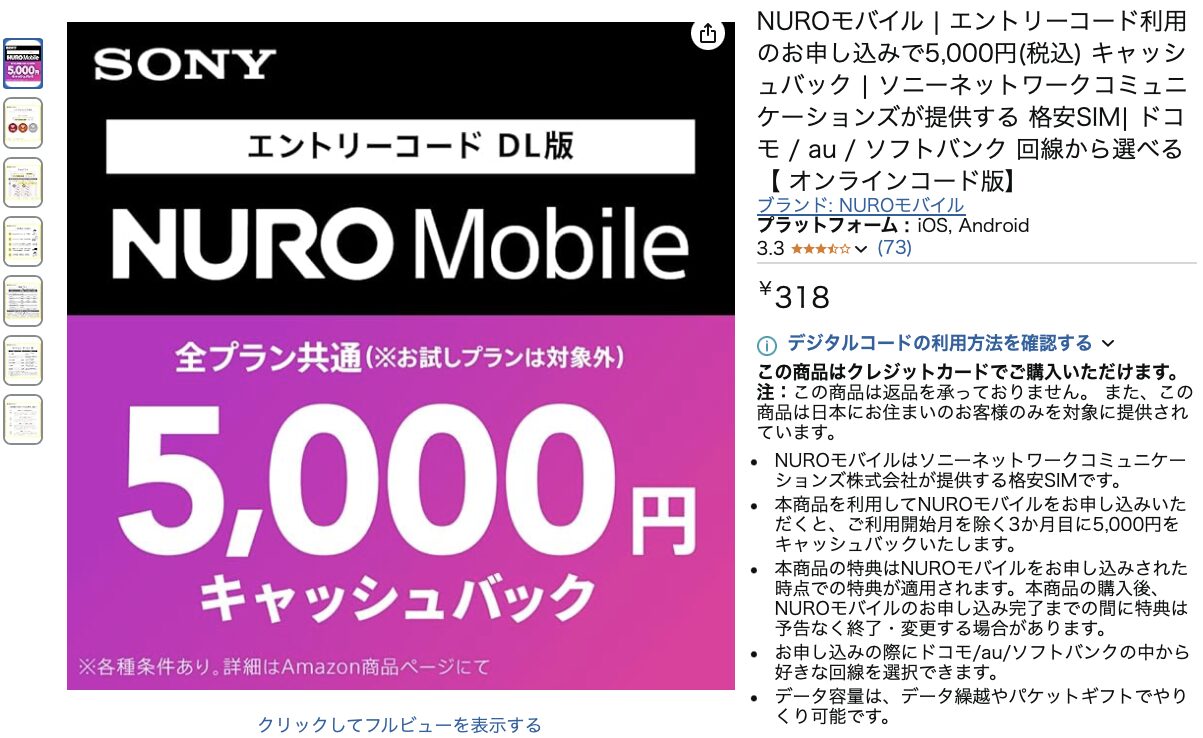
「NUROモバイルのエントリーパッケージが気になるけど、どんな感じなの?」という人が多いかと思います。
そこで、この記事では、実際にエントリーパッケージを購入してNUROモバイルのユーザーになった僕が画像つきで使い方を解説しています。
5,000円のキャッシュバックがあるので、読み進めてみて「使えるな」と思ったら使ってみてください。
それでは行ってみましょう!
NUROモバイルのエントリーパッケージとは?
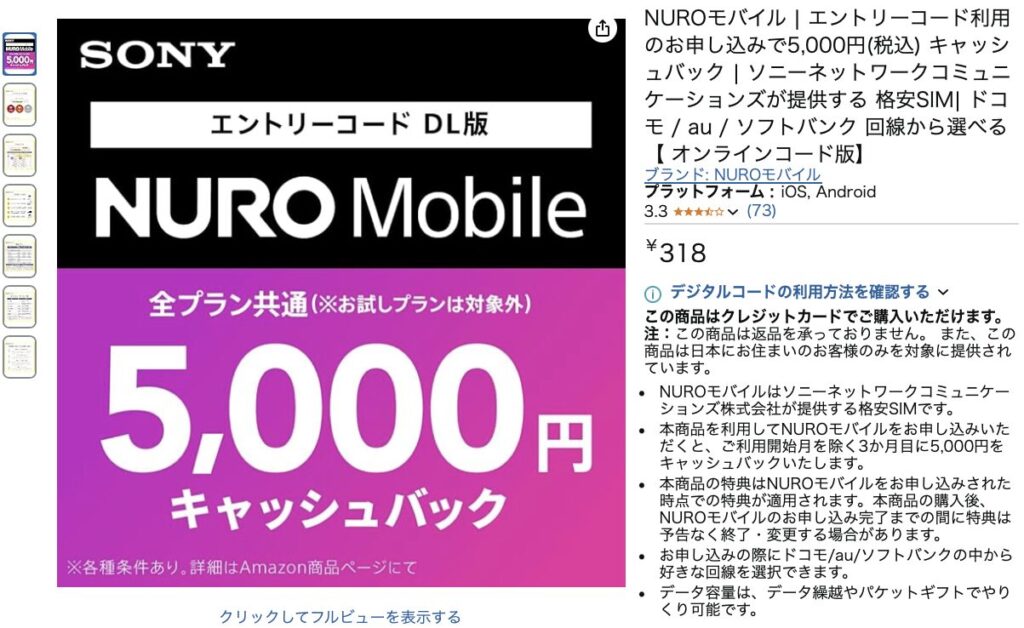
NUROモバイルのエントリーパッケージは、契約から3ヶ月後に5,000円のキャッシュバックがある嬉しいパッケージです。
特別な条件はなく、誰でもAmazonで購入して使えます。
価格は318円という手軽な価格なのも魅力の一つです。
エントリーパッケージの中身
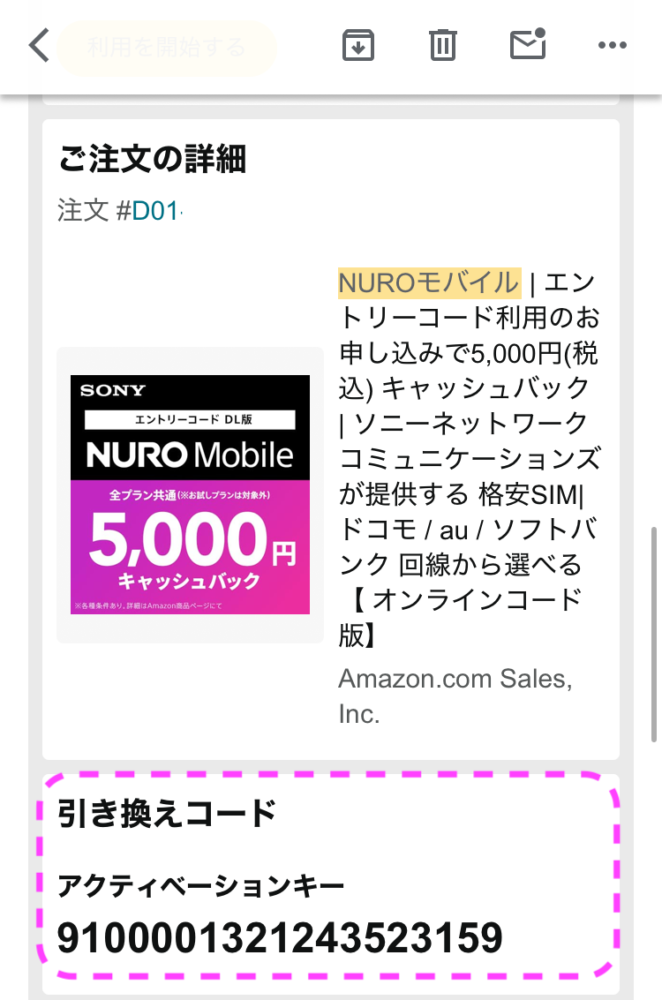
気になるエントリーパッケージの中身は、『引き換えコード』です。
Amazonで登録しているメールアドレスに届きます。
このコードを使って、申し込みをすれば、キャッシュバックを受け取れます。
購入したらすぐに使えるので、急いで乗り換える時でも安心です。
そして、有効期限はないので、好きなタイミングで乗り換えられるのも、このエントリーパッケージのメリットですよ!
【画像付き解説】NUROモバイルのエントリーパッケージの使い方
それでは、NUROモバイルのエントリーパッケージの使い方を解説していきます。
申し込みに必要なものは以下のとおりです。
- 引き換えコード
- MNP予約番号(電話番号をそのまま使う場合)
- マイナンバーカードや運転免許証
- クレジットカード
これらを手元に置いておくと、スムーズに手続きが進みますよ。
それでは行ってみましょう!
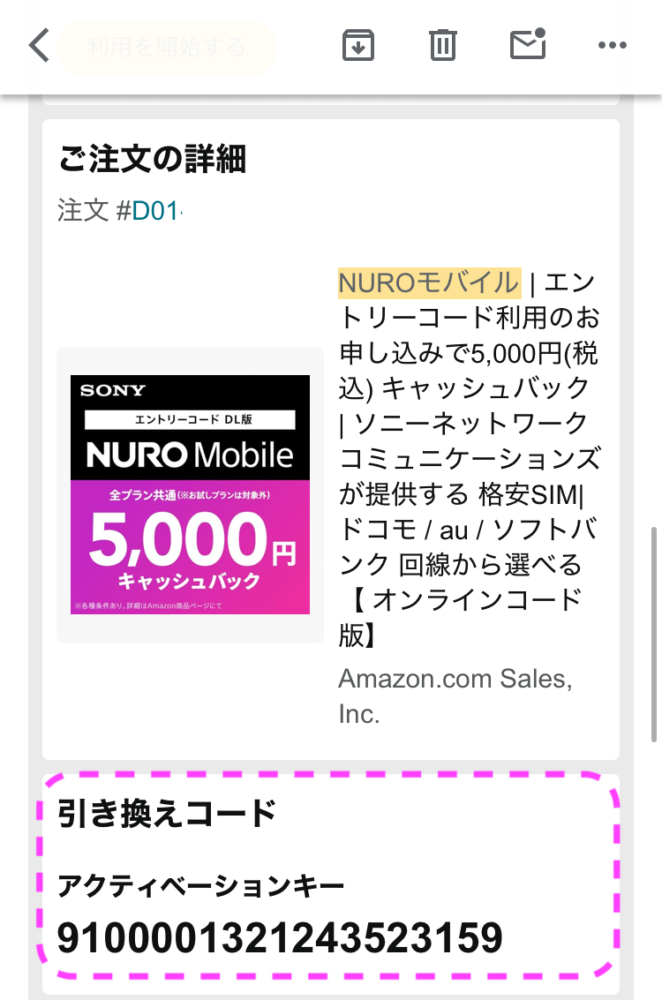
まず「引き換えコード」をコピーしておきます。
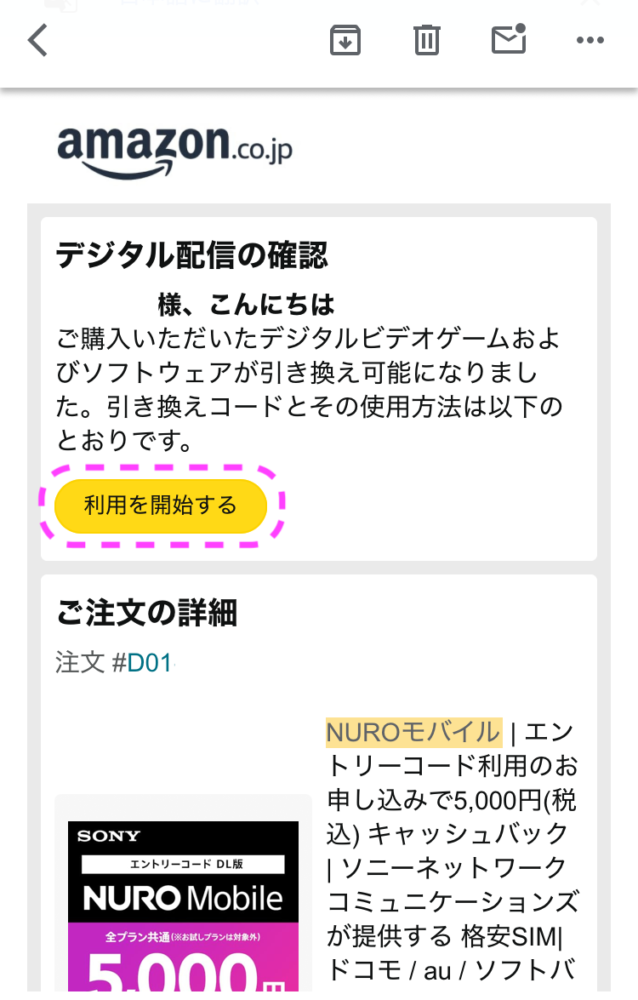
届いたメールの一番上にある「利用を開始する」をタップします。
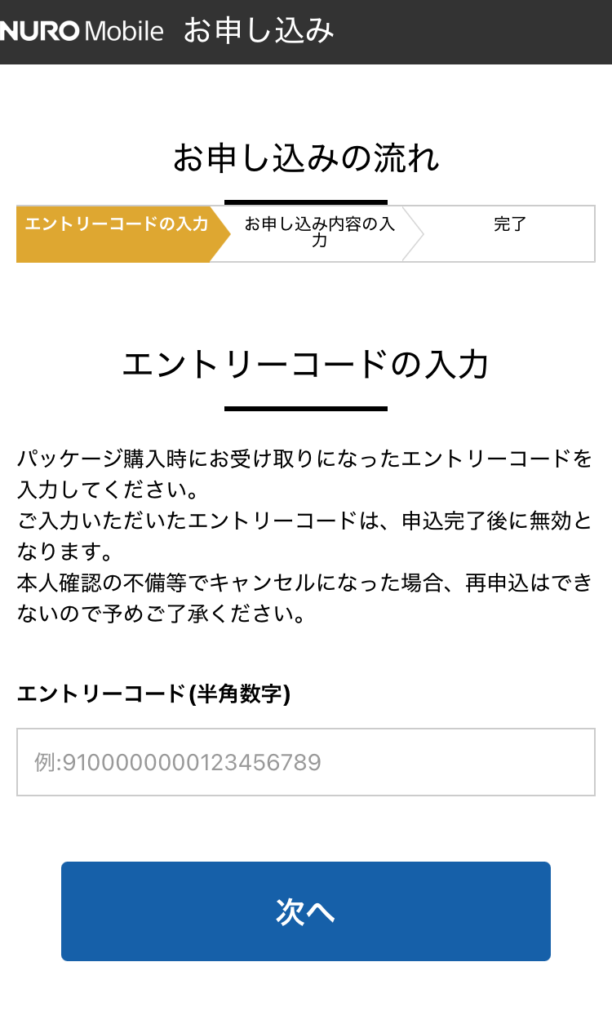
ここにコピーした「引き換えコード」を貼り付けます。
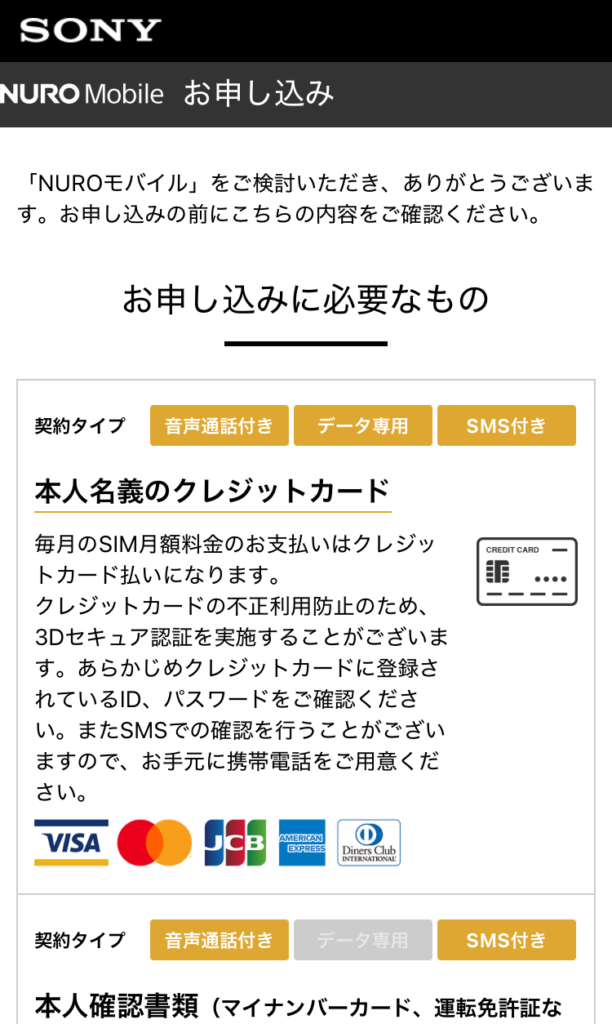
すると、この画面になるので、申し込みを進めていきましょう。
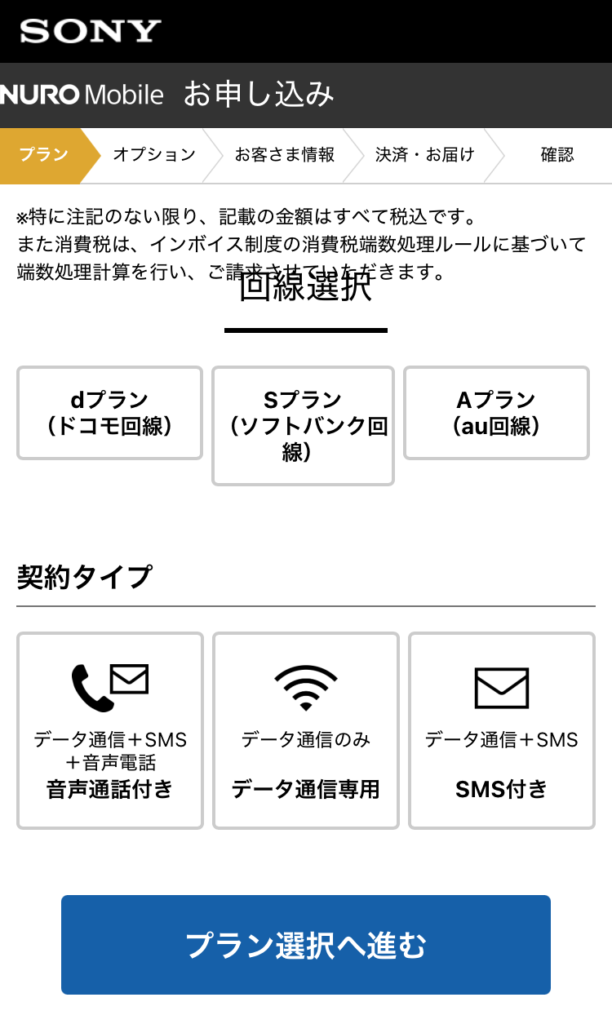
ここでは、「回線」「契約タイプ」「電話番号の引き継ぎ」の選択をします。
乗り換える場合は、以下のように選択してください。
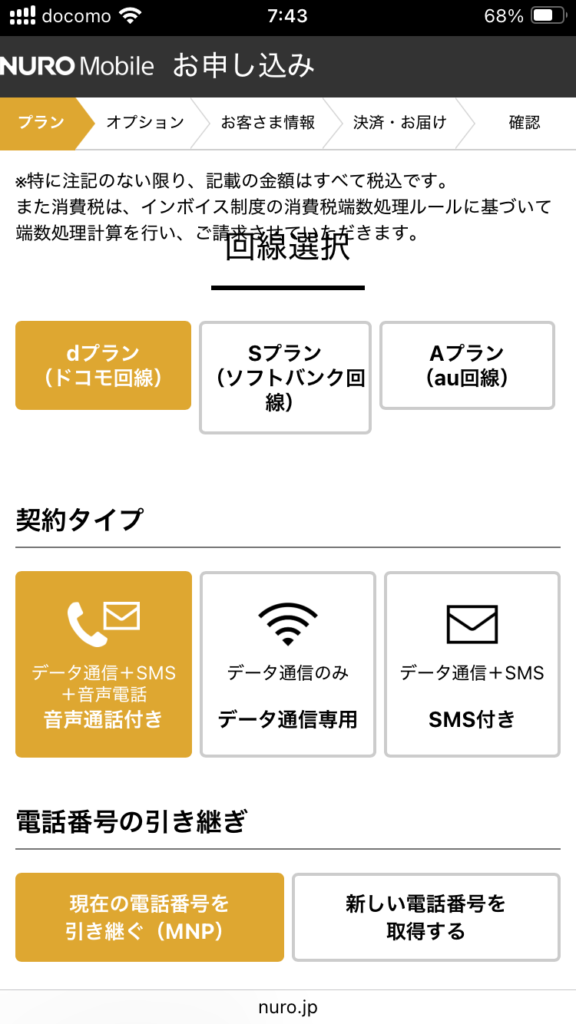
- 契約タイプ→音声通話付き
- 現在の電話番号を引き継ぐ(MNP)
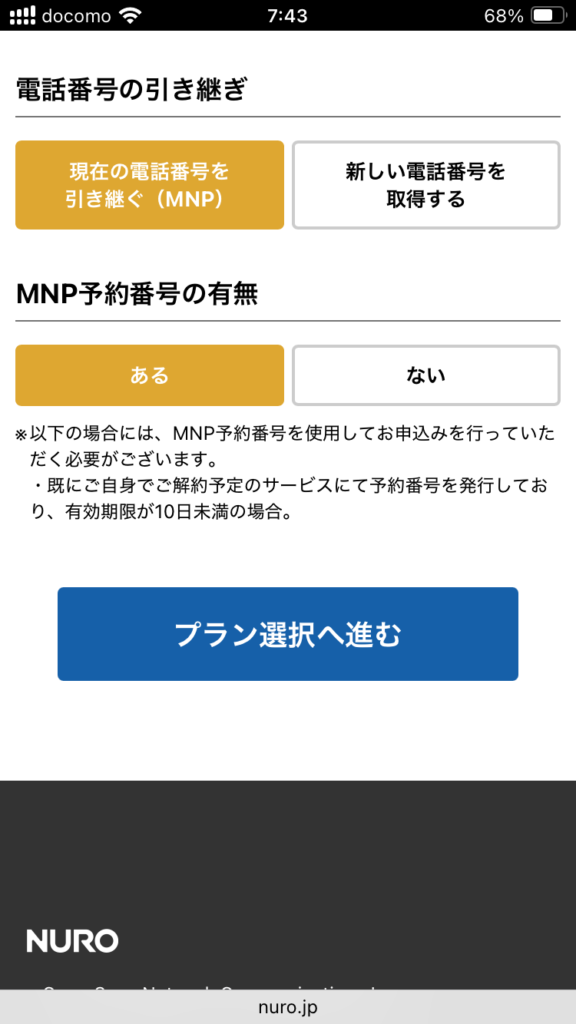
すでに、MNP予約番号を発行している場合は、「ある」を選択してください。
まだの方は、「ない」をタップしましょう。
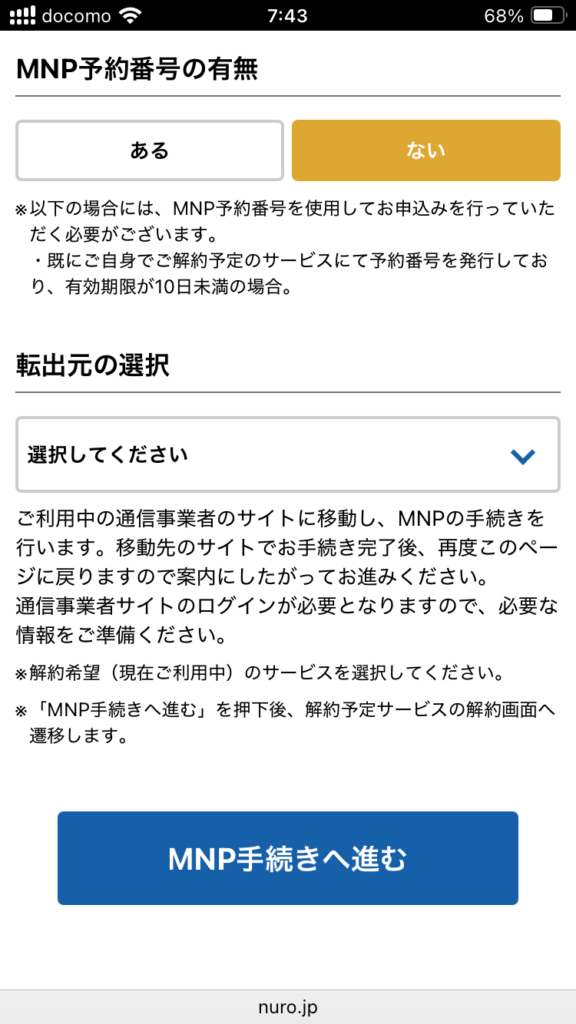
すると、転出元の選択ができるようになるので、「選択してください」をタップします。
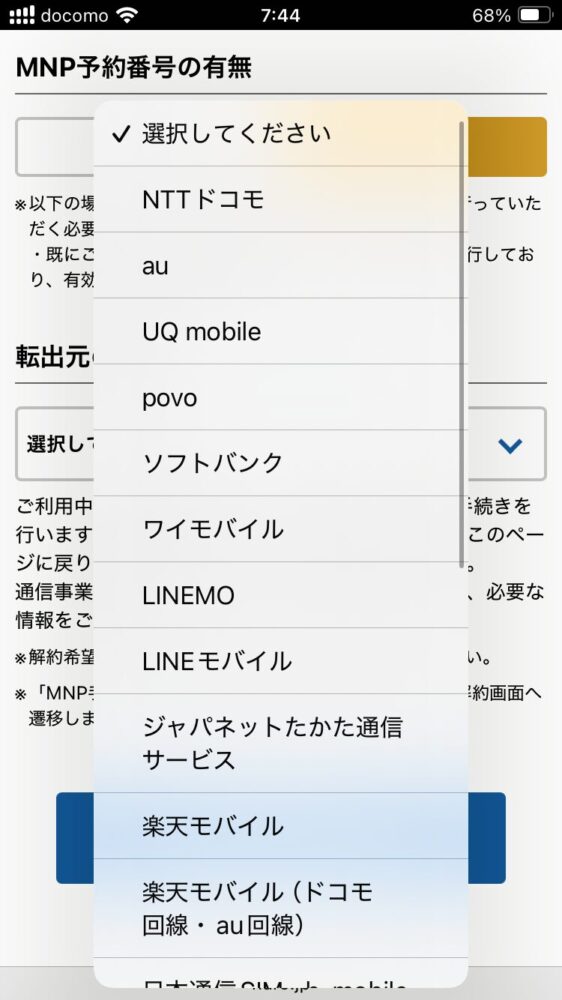
今使っているキャリアを選択しましょう。
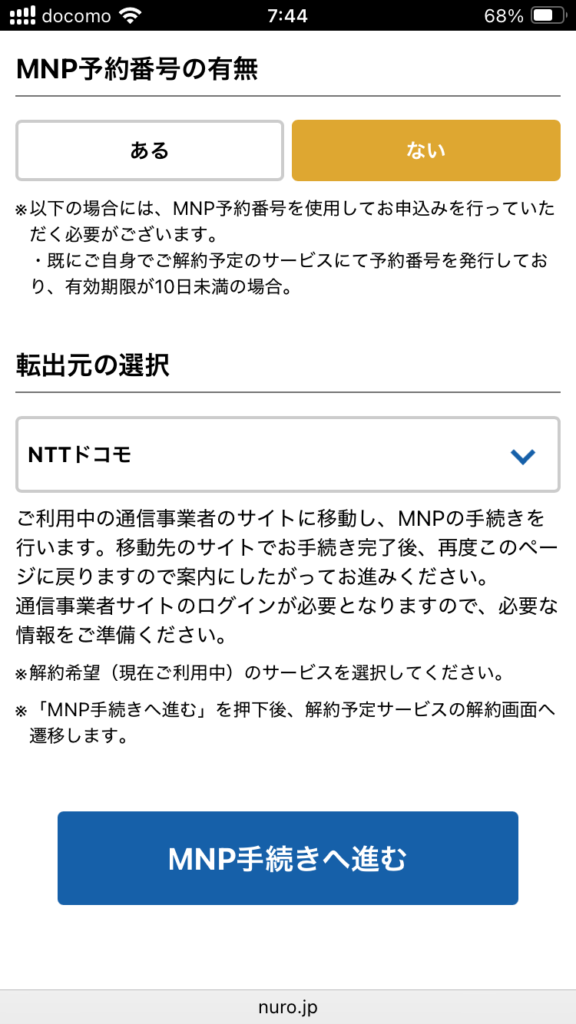
選択したら、「MNP手続きへ進む」をタップします。
すると、今使っているキャリアの解約画面に飛べるので、そこでMNP予約番号を発行しましょう。
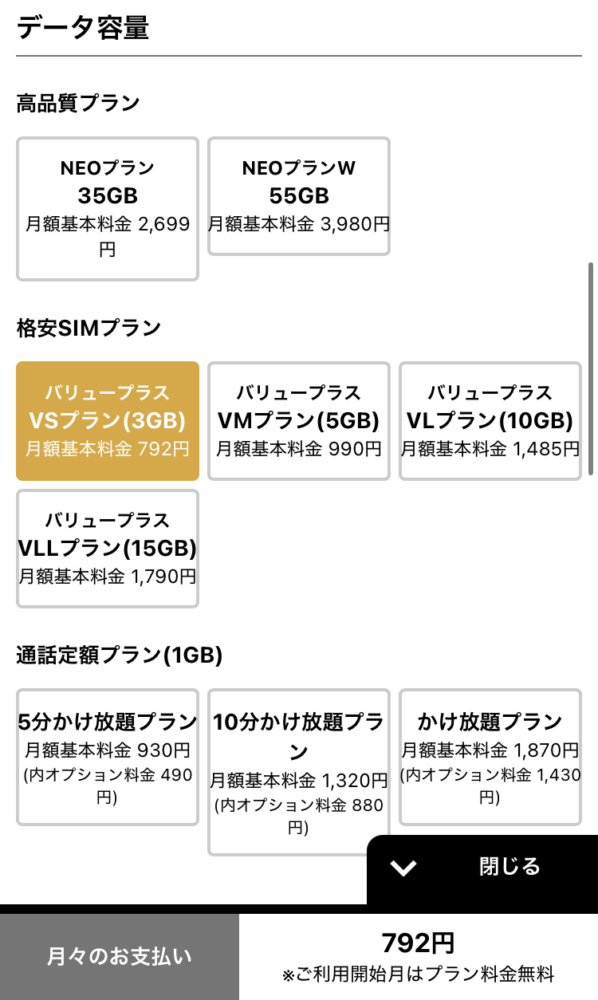
MNP予約番号を発行したら、プランを選びましょう。
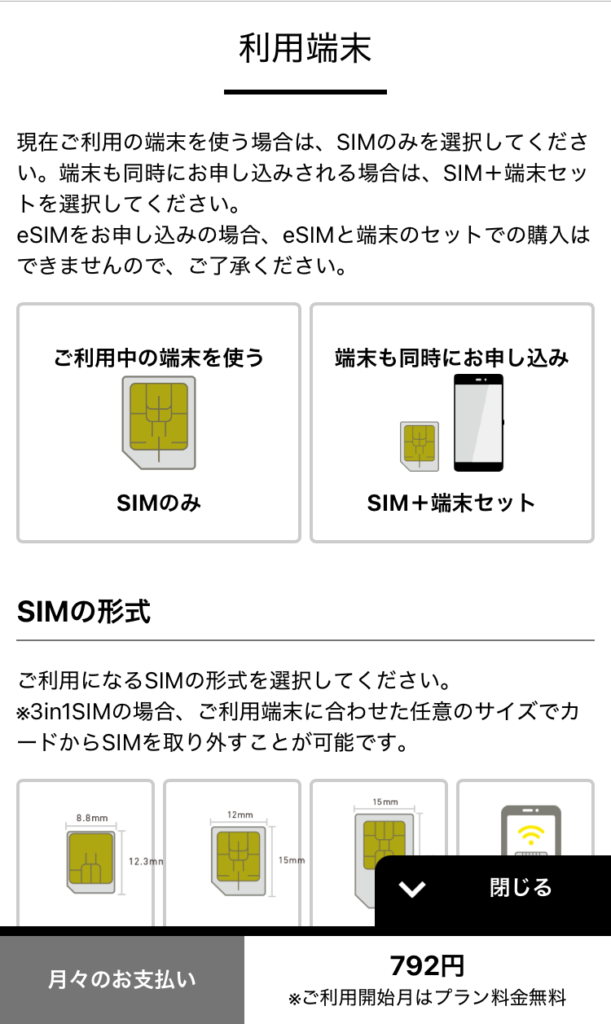
端末を買わない場合は、「SIMのみ」を選びましょう。
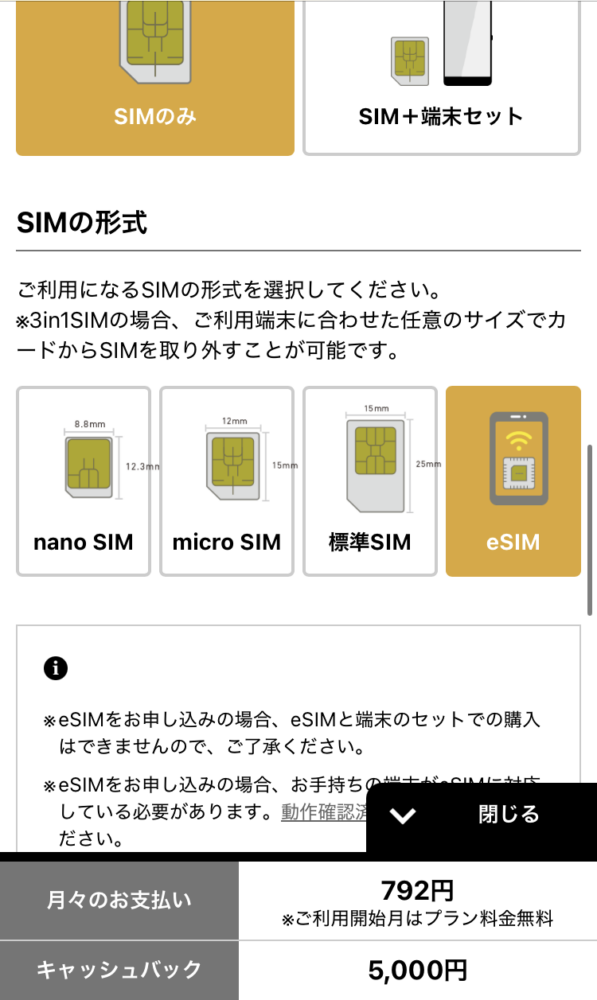
続いて、SIMの形式を選択していきます。
SIMカードを使う場合は、「nanoSIM」でいいかと思います。
機種によってサイズが違うので、確認してみてください。
eSIMを使う場合は、「eSIM」を選びましょう。
※eSIMは、ドコモ回線のみ使えます。
SIMカードは解約時に返却が必要なので、ここではeSIMを選択して進めていきます。
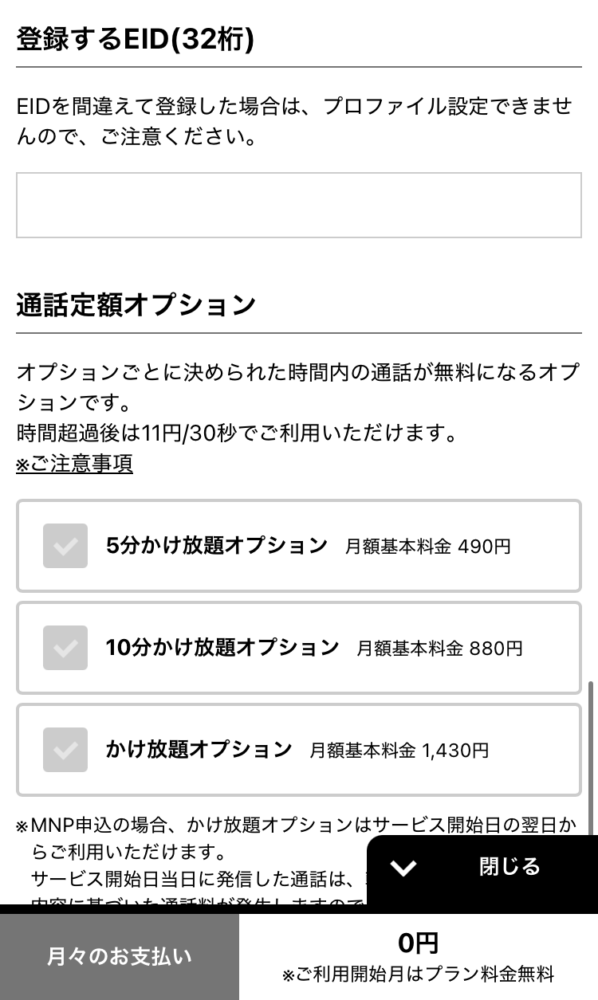
eSIMの場合、端末に付与されている『EID登録番号』を入力していきます。
今回はiPhoneを使って解説しますね。
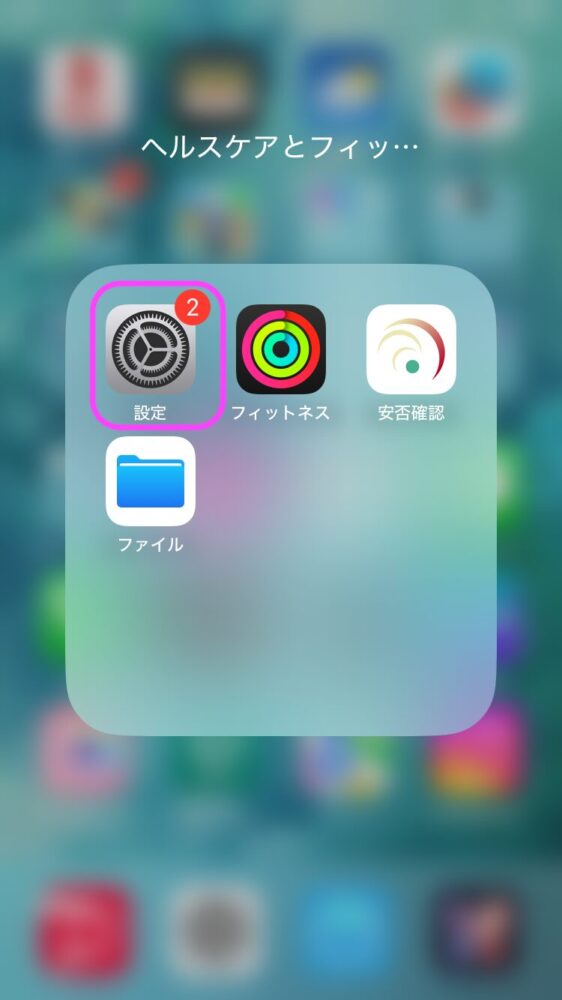
設定をタップします。
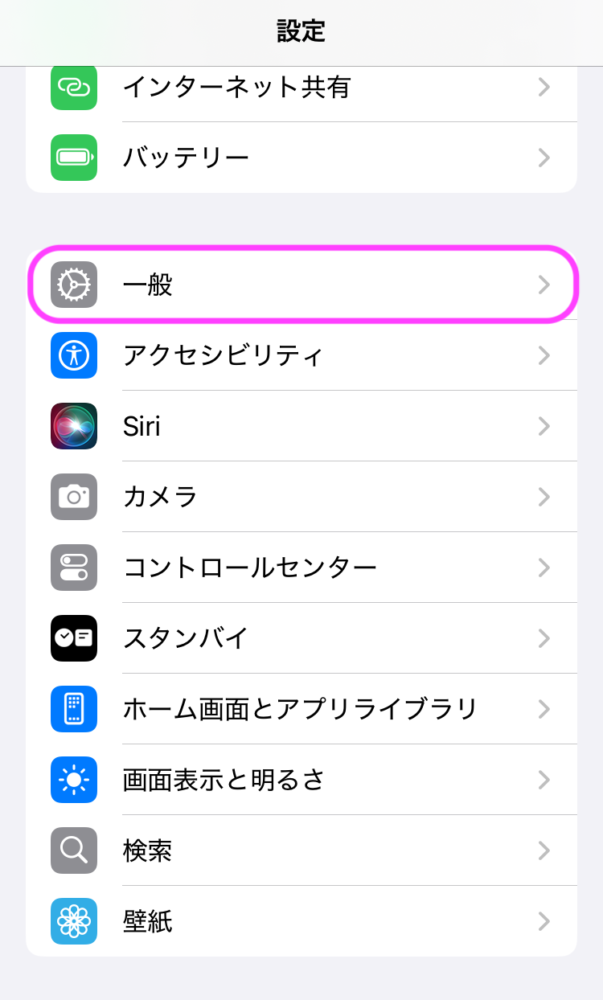
「一般」を選びます。
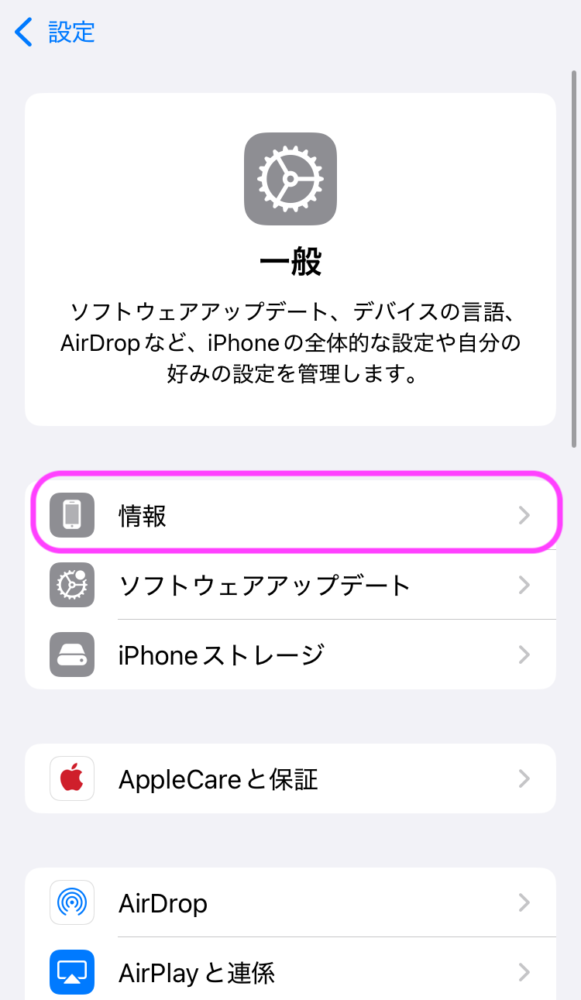
「情報」をタップします。
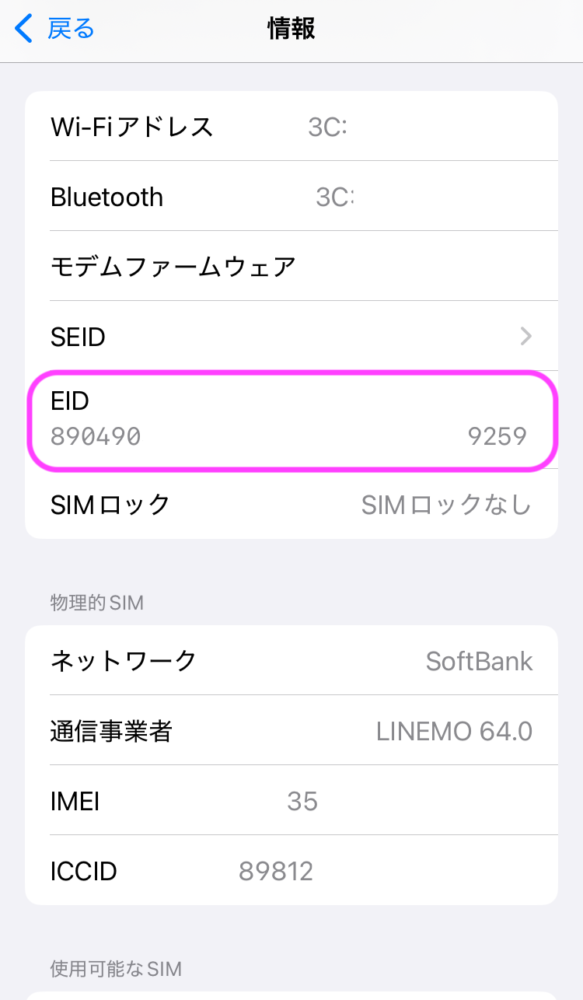
EIDの下にある数字をコピーします。
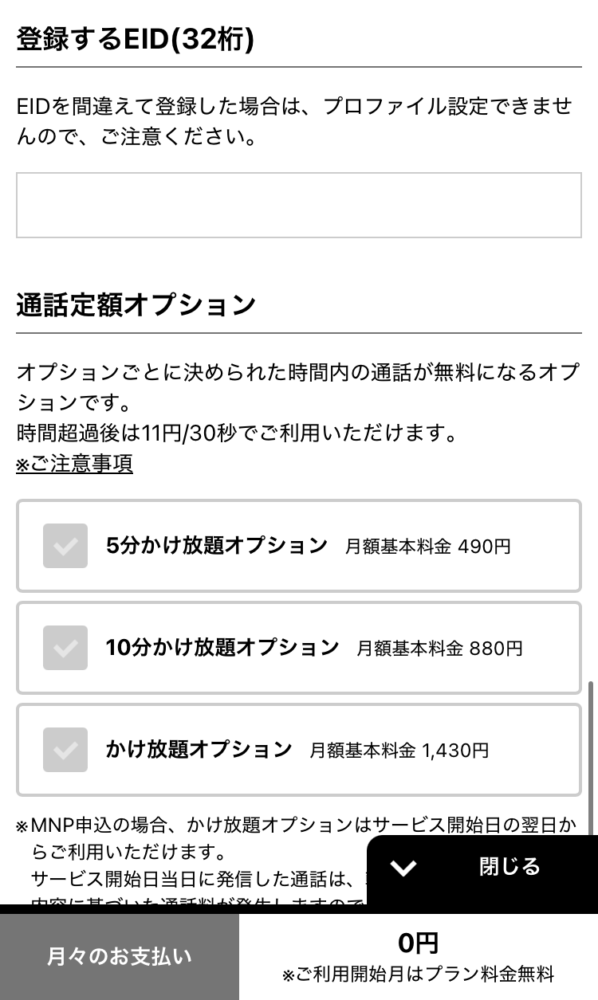
そして、先ほどの画面で入力しましょう。
その後、通話オプションを選びます。
月20分以上、通話する機会がある場合は、5分かけ放題をつけておくと安心です。
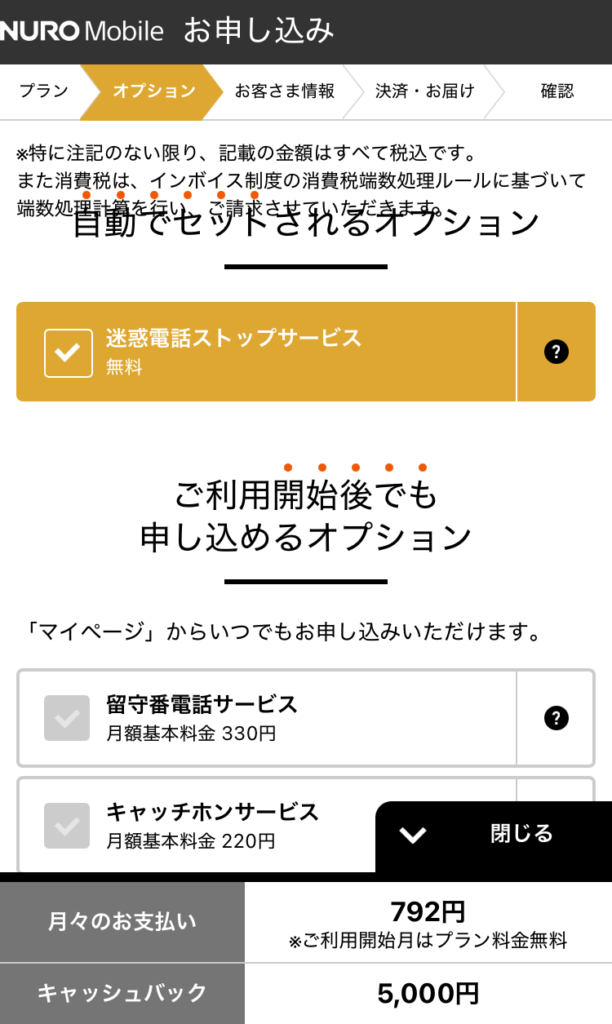
迷惑電話ストップサービスが無料でついてきます。
不要であれば、チェックから外してください。
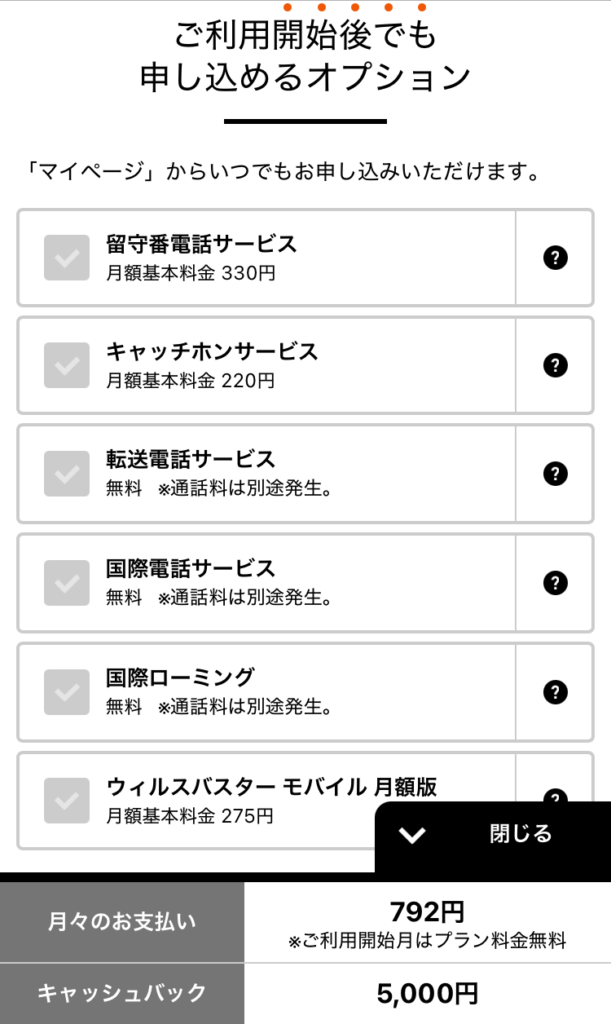
必要なものがあれば、チェックしましょう。
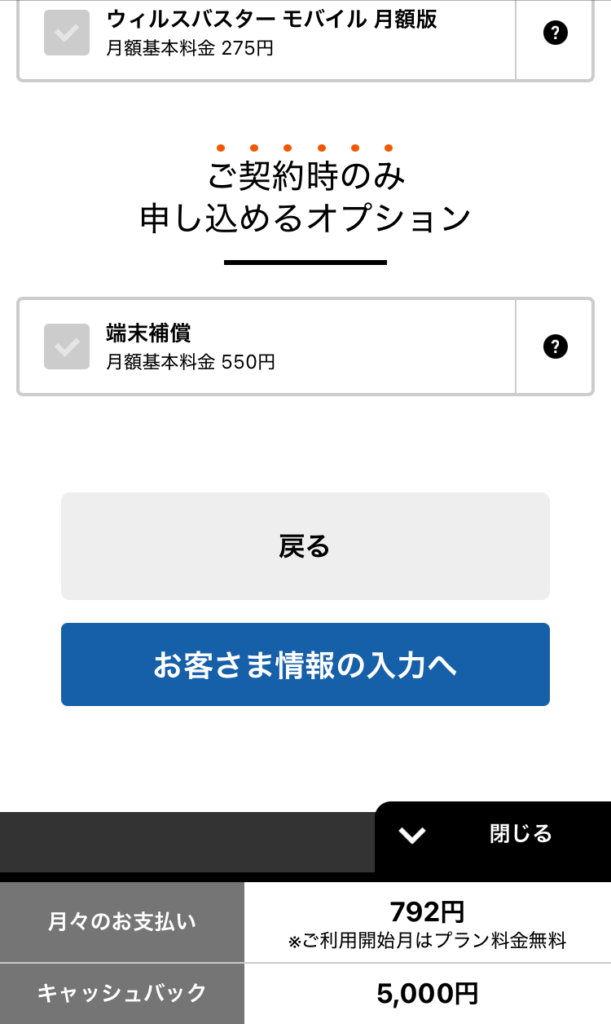
オプションを選び終わったら、「お客さま情報の入力へ」をタップしましょう。
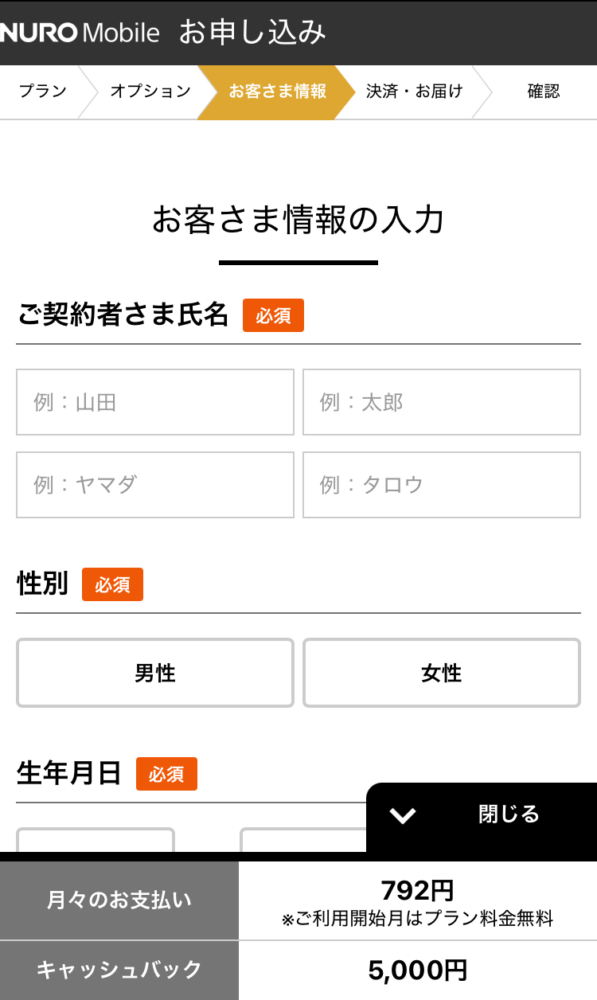
氏名、性別、生年月日、住所などを入力していきます。
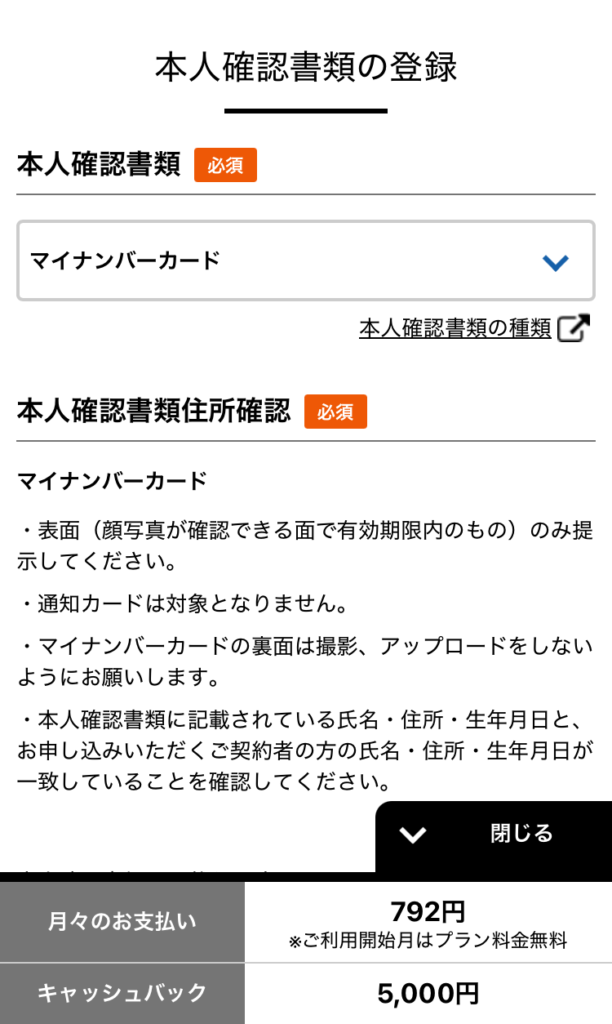
本人確認書類の提出です。
マイナンバーカードや運転免許証の写真をアップロードするだけで完了します。
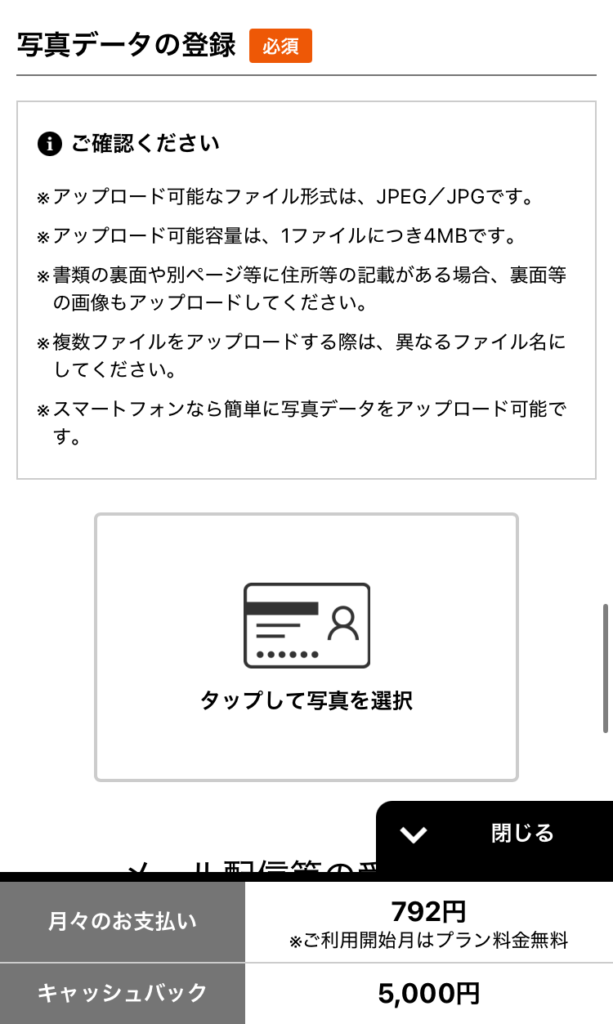
画像の容量が大きいと、アップロードができないことがあります。
そんな時はこちらのサイトで、圧縮してからアップロードしてみてください。
>>https://www.iloveimg.com/ja/compress-image
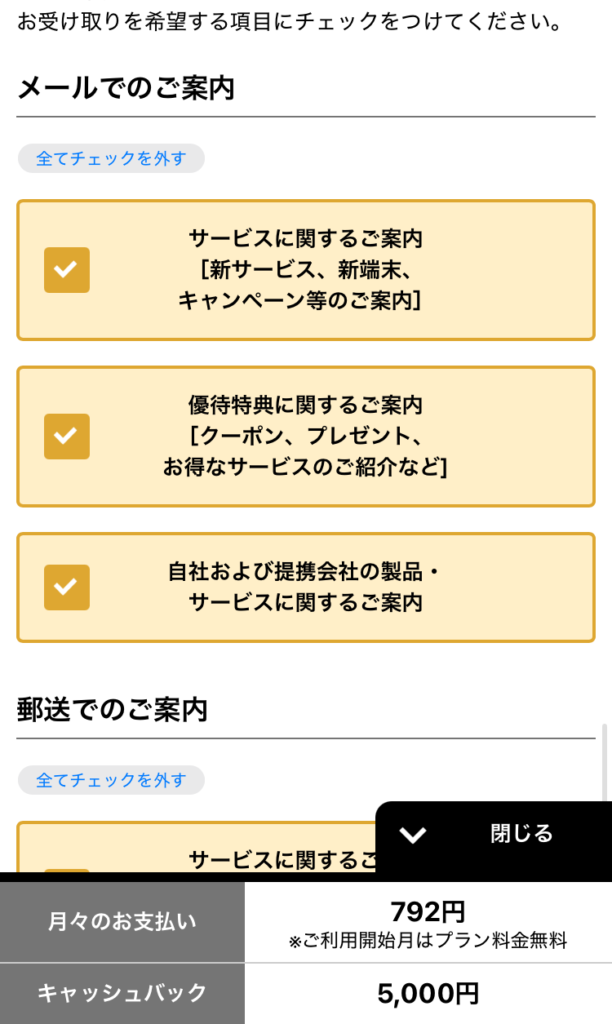
メルマガの設定をします。
不要な場合は、チェックを外しておきましょう。
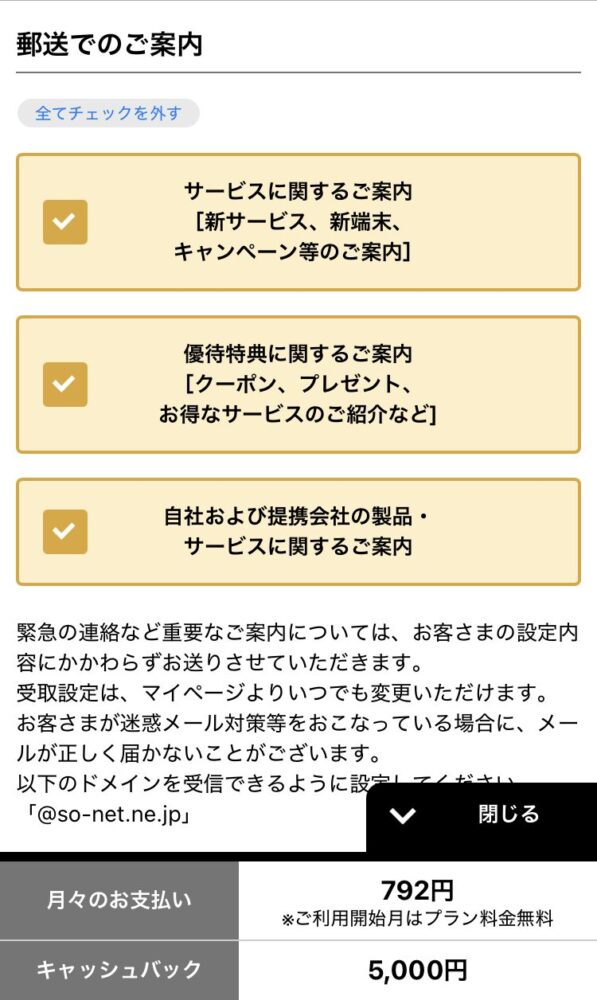
チラシが不要な人は、チェックを外しておきましょう。
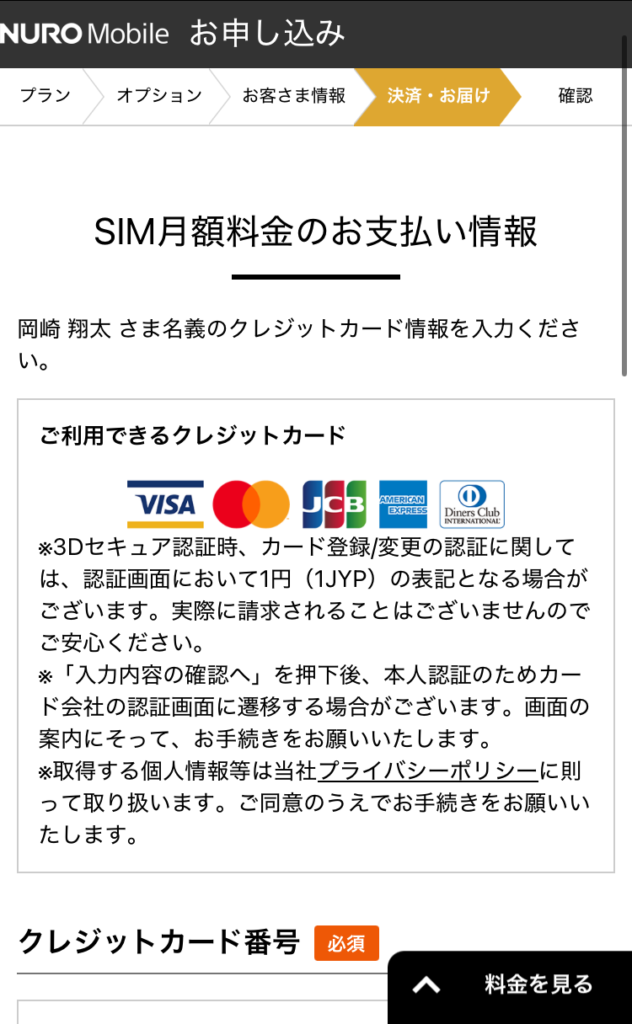
決済方法を設定します。
クレジットカードの情報を入力しましょう。
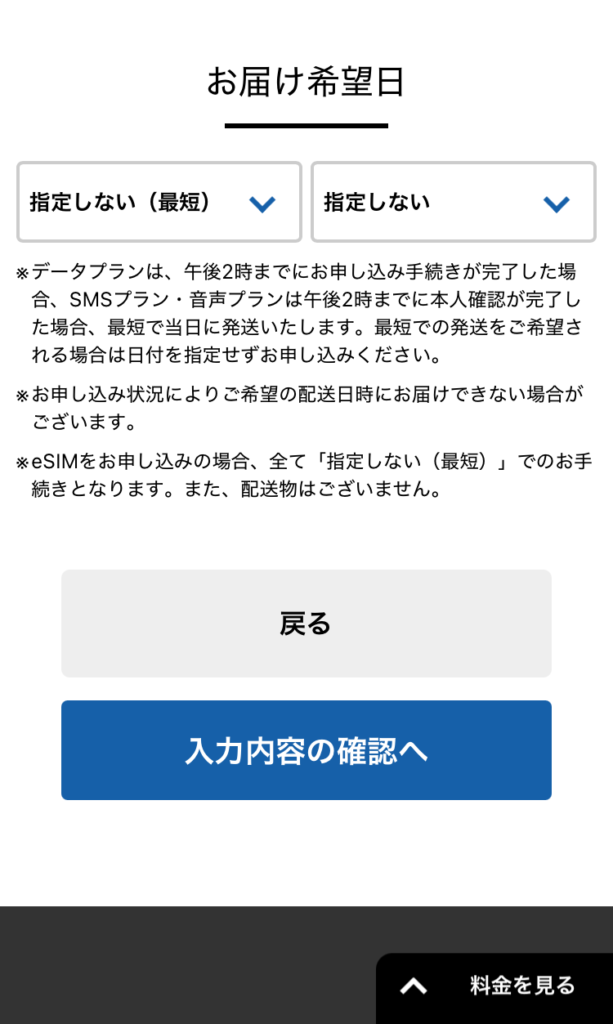
SIMカードを選択した場合は、お届け希望日の設定ができます。
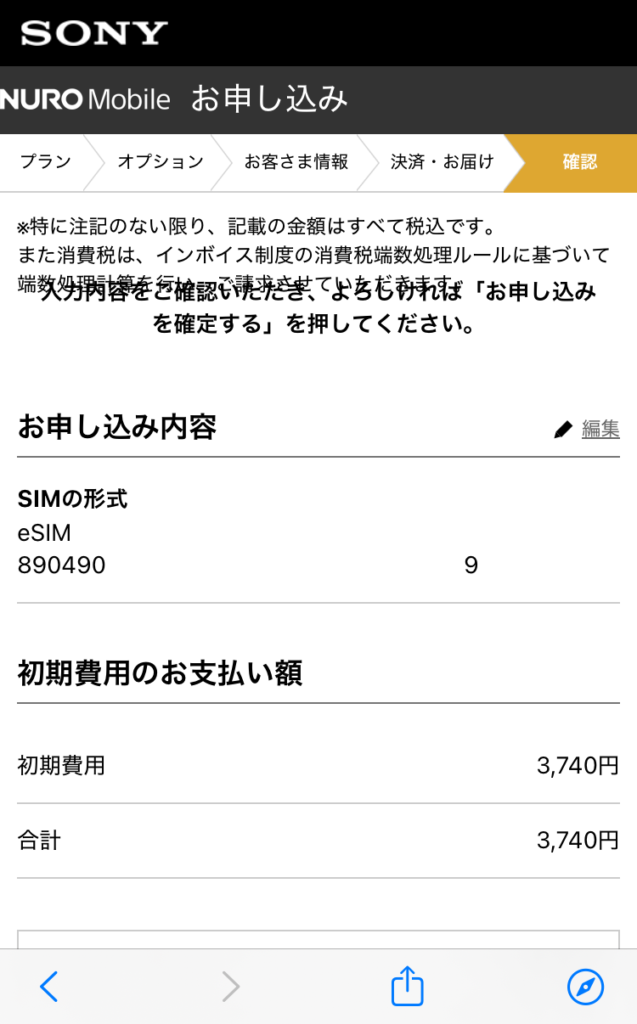
入力の確認をしていきます。
EID番号が間違っていないか、確認しておくと安心です。
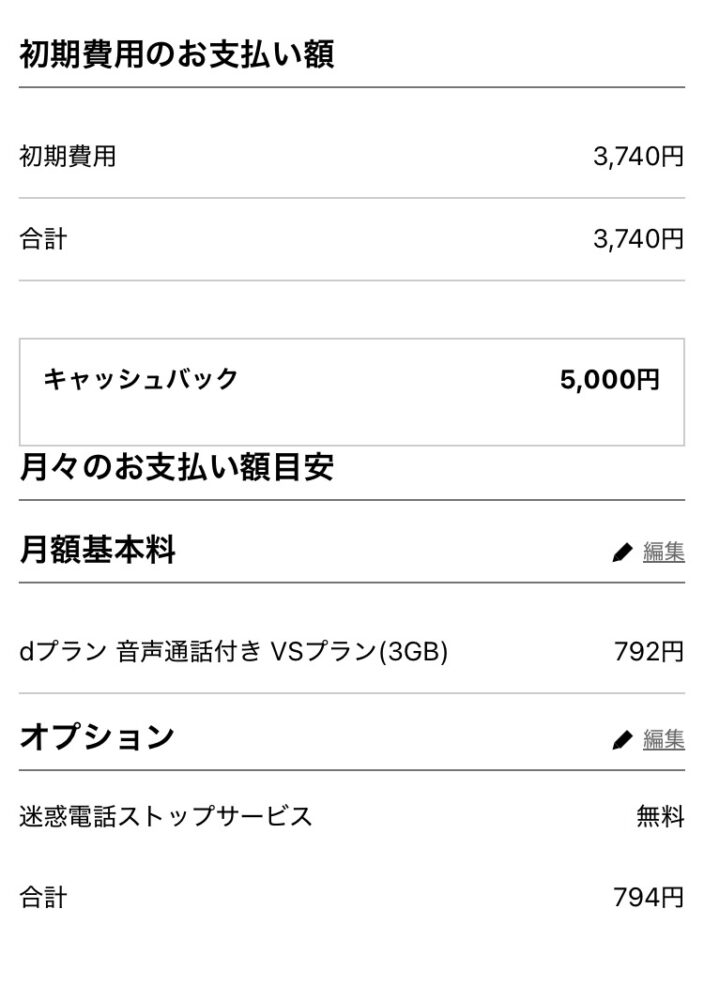
初期費用、月額料金、キャッシュバックの内容を確認します。
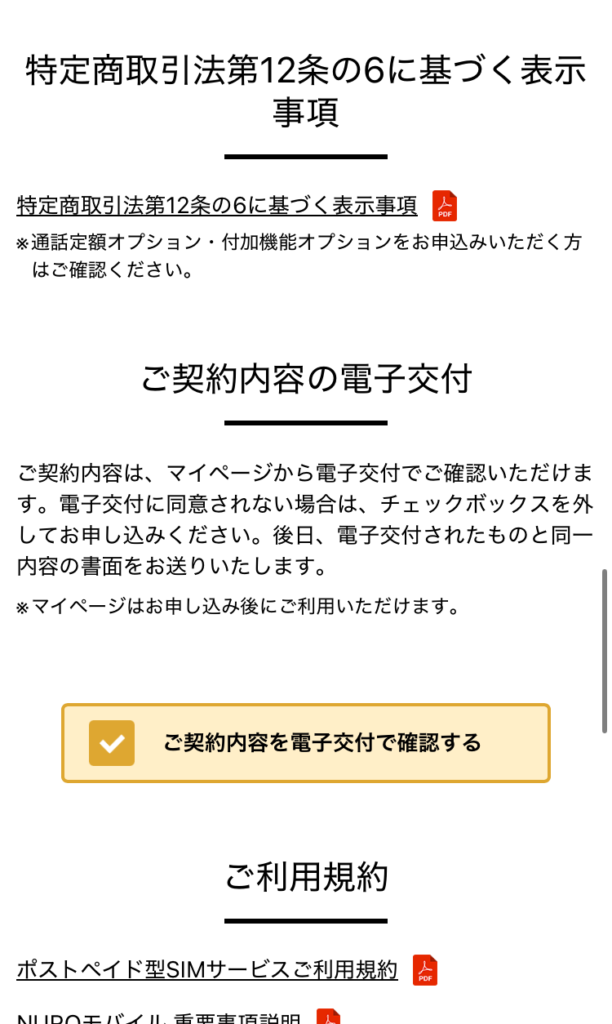
かけ放題をつける場合は、「特定商取引法」の内容をサクッと見ておきましょう。
契約内容をデータで交付してもOKな場合は、そのままで。
書面で欲しい場合は、チェックを外しておきましょう。(後日、郵送されます)
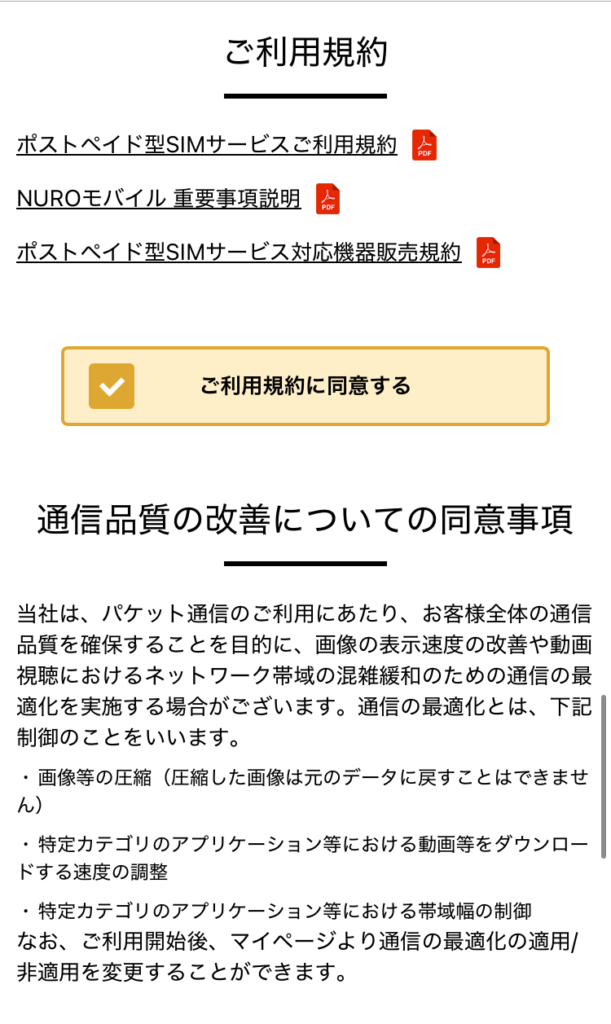
利用規約に同意しましょう。
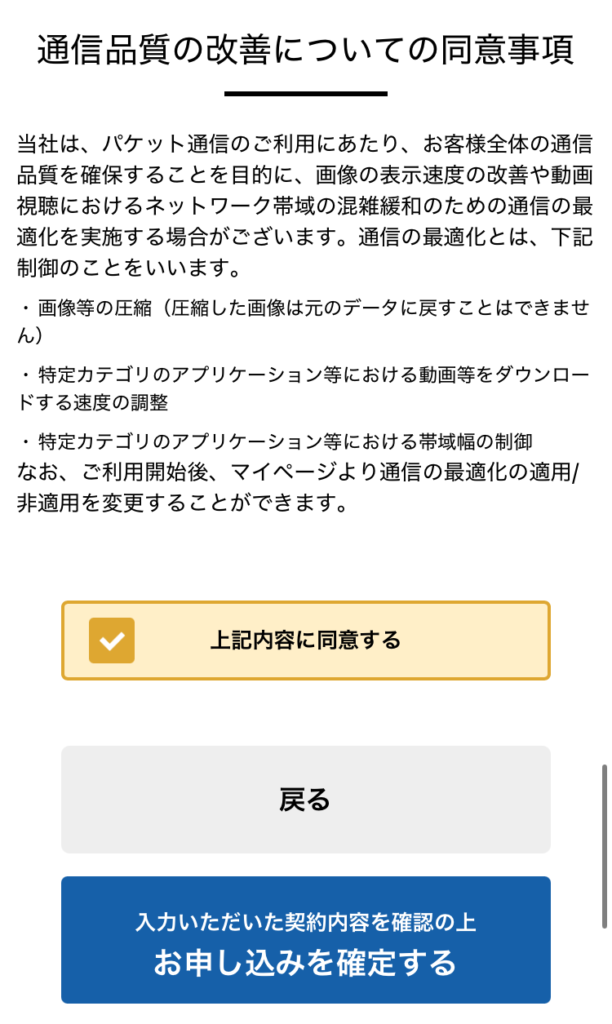
通信品質の改善についての同意事項にも、同意しておきましょう。
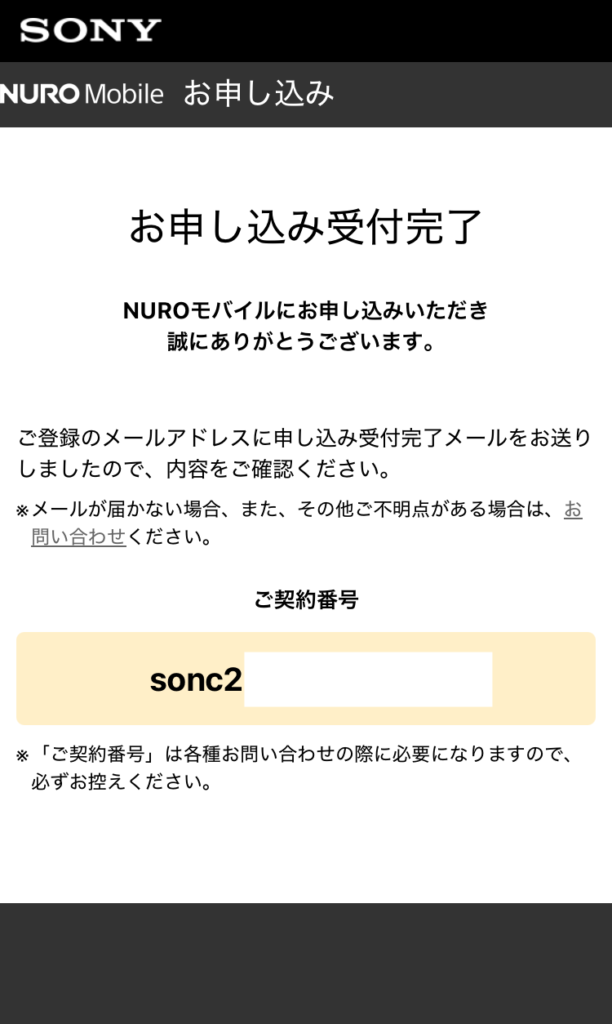
これで申し込み完了です。(お疲れ様でした。)
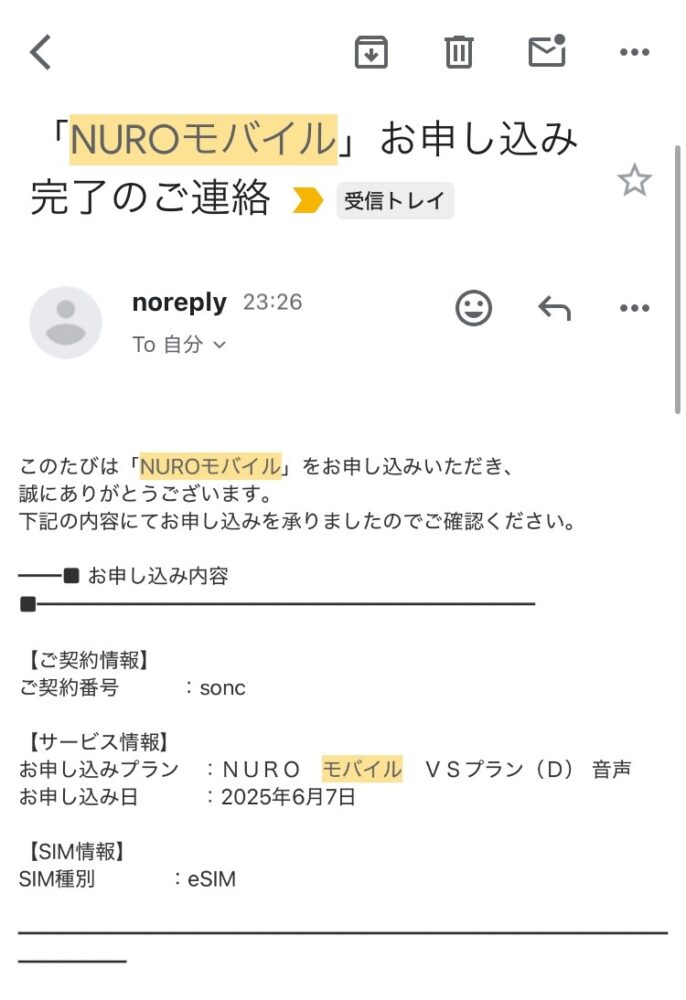
申し込みが終わると、メールが届きます。
SIMカードの場合は、午後2時までに本人確認が完了したら、最短当日に発送されます。
eSIMの場合は、開通するのを待つのみです。
開通したらメールが届く
開通したらメールが届きます。

このメールに添付されているリンクから手続きを進めていきます。
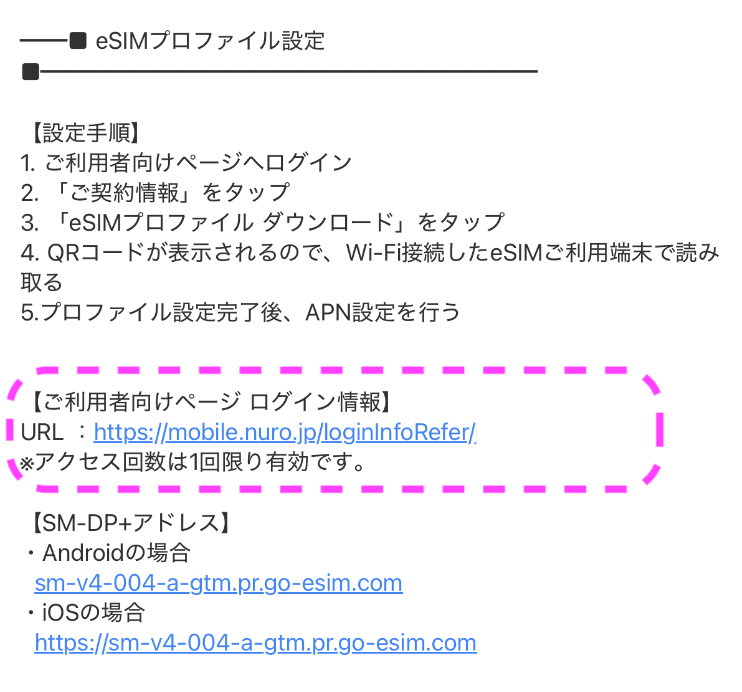
ログインのURLをタップしましょう。
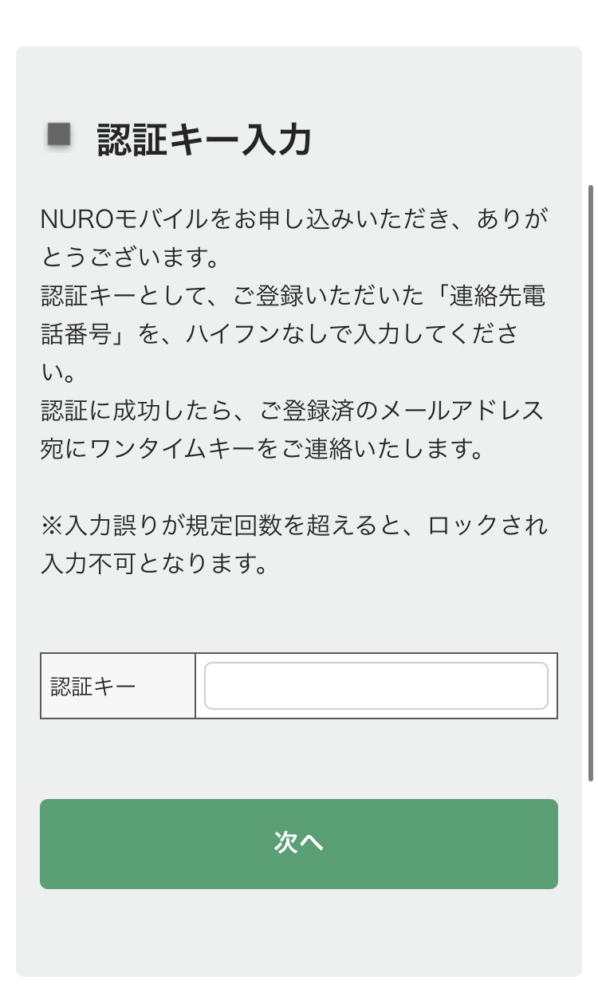
URLをタップしたら、認証キーの画面になります。
ここでは、申し込みのときに登録した電話番号を入力しましょう。
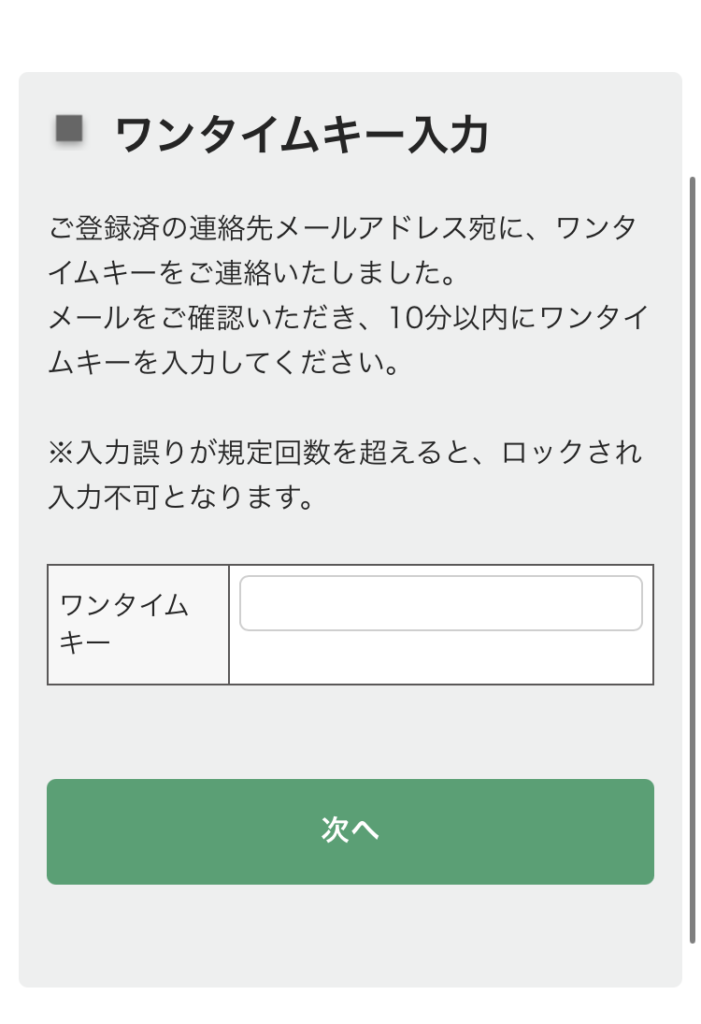
すると、登録したメールアドレスにワンタイムキーが送信されます。
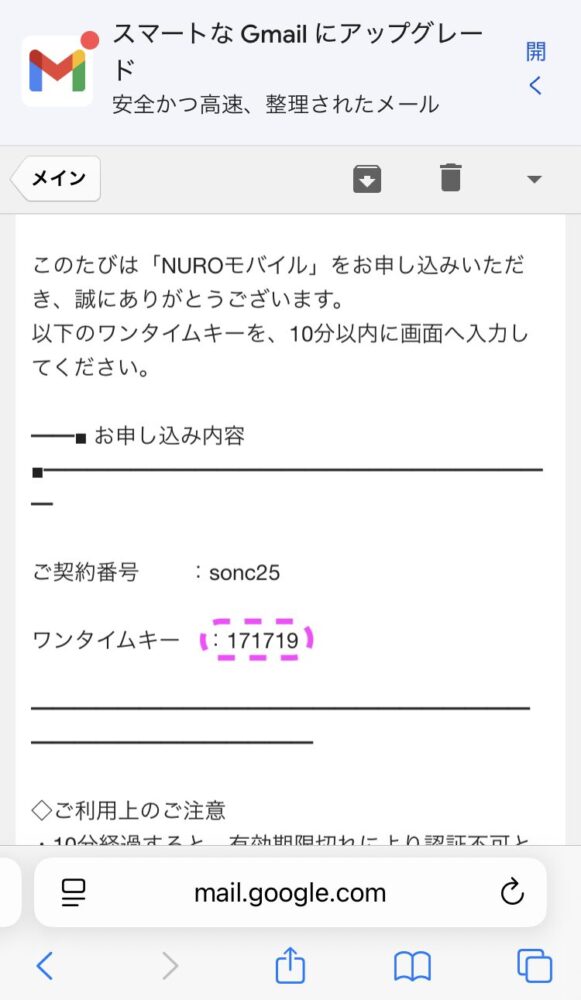
ワンタイムキーは、こんな感じで届きます。
これをコピペして入力しましょう。
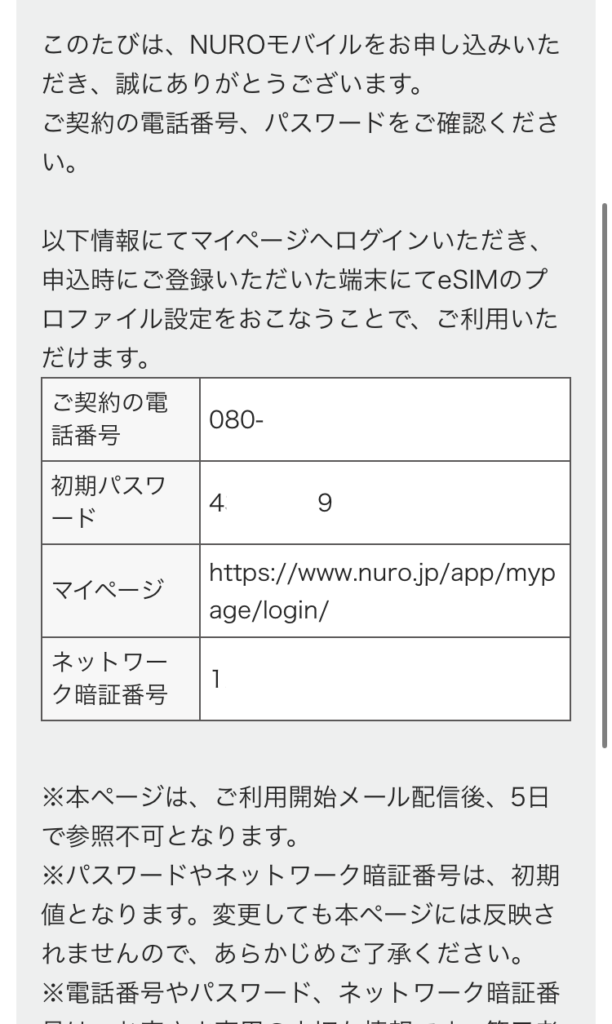
ワンタイムキーの認証ができたら、電話番号と初期パスワード、マイページのリンク、ネットワーク番号が表示されます。
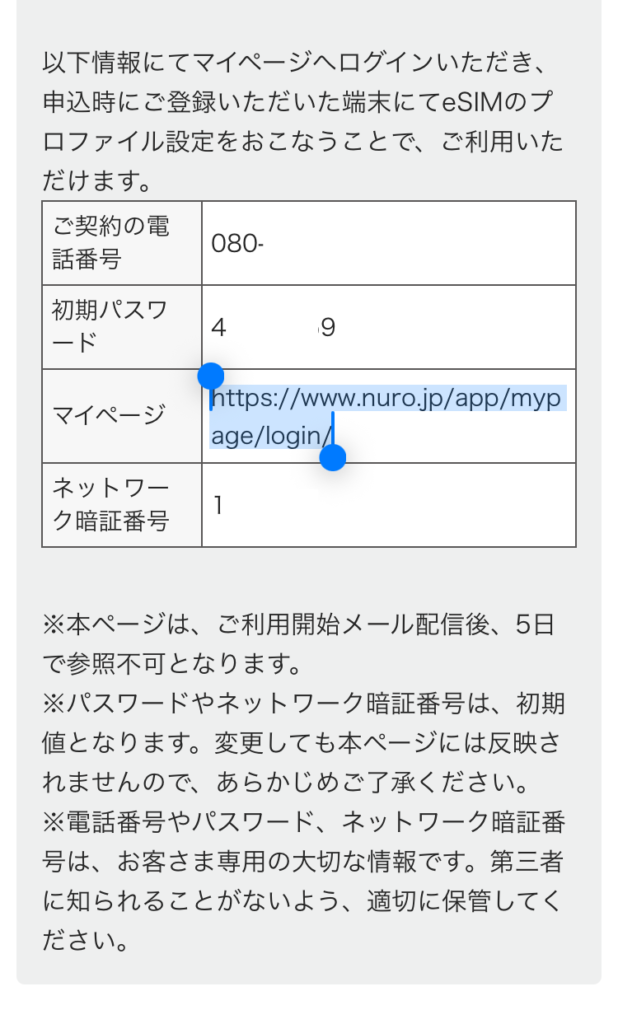
マイページにログインして、設定を進めていきます。
URLをコピペして、ブラウザ(GoogleやSafariなど)で開きましょう。
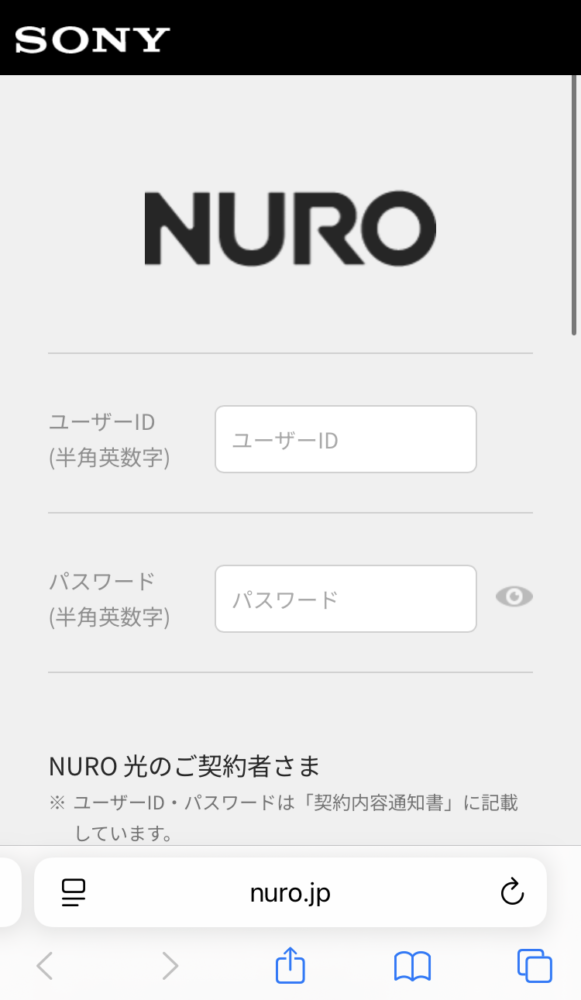
コピペしてページを開いたら、この画面になります。
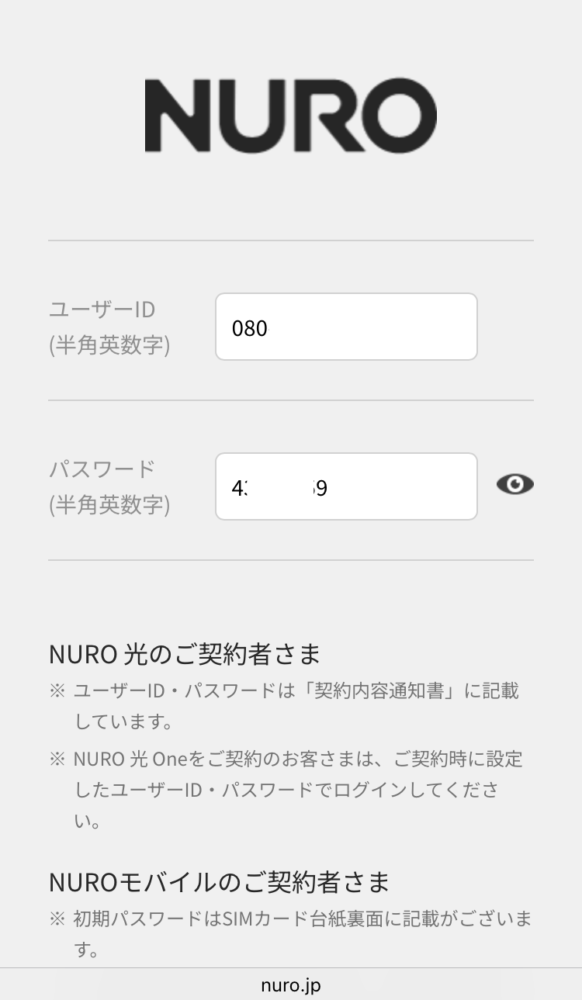
先ほど表示された電話番号と初期パスワードを入力します。
電話番号は、ハイフン(ー)なしで入力すればOKです。
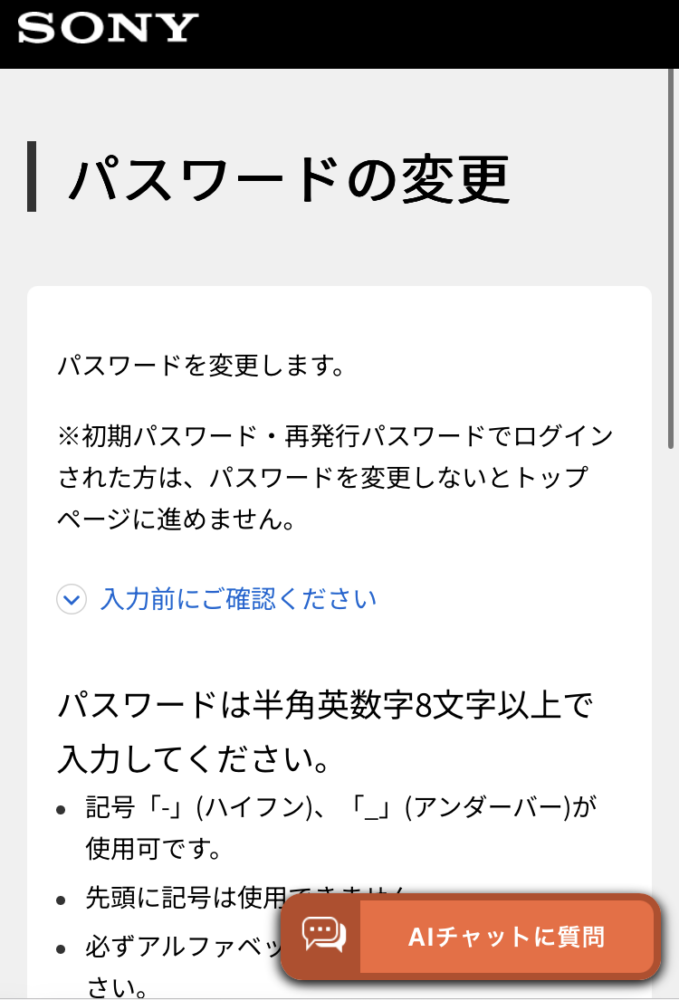
ログインできたら、パスワードの変更をしていきます。

初期パスワードと新しいパスワードを入力していきます。
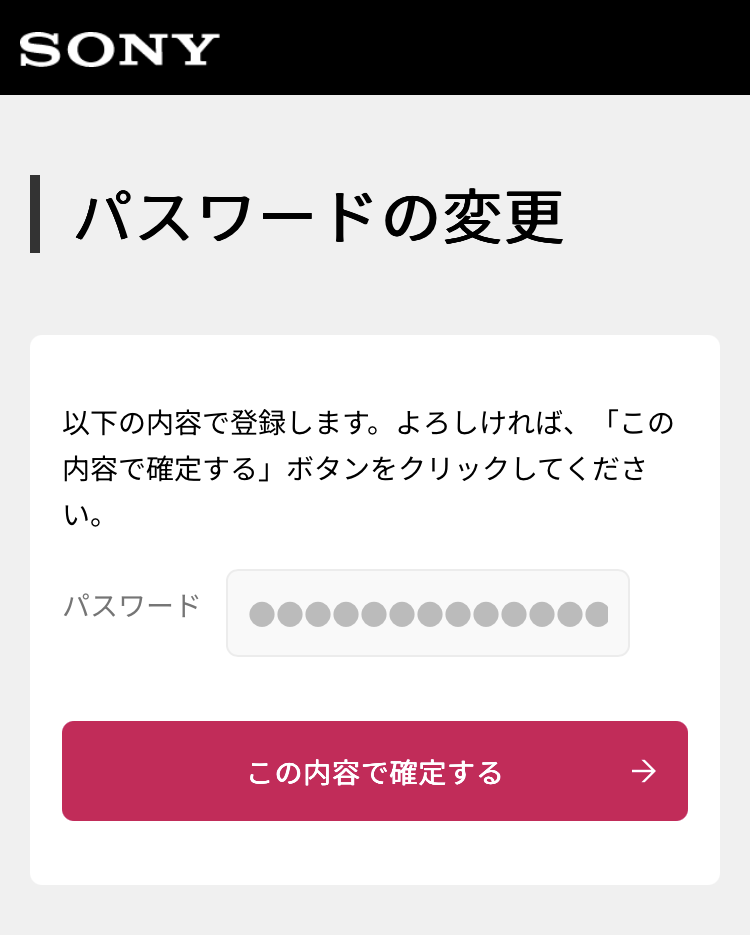
最終確認で、変更したパスワードを入力して、確定しましょう。
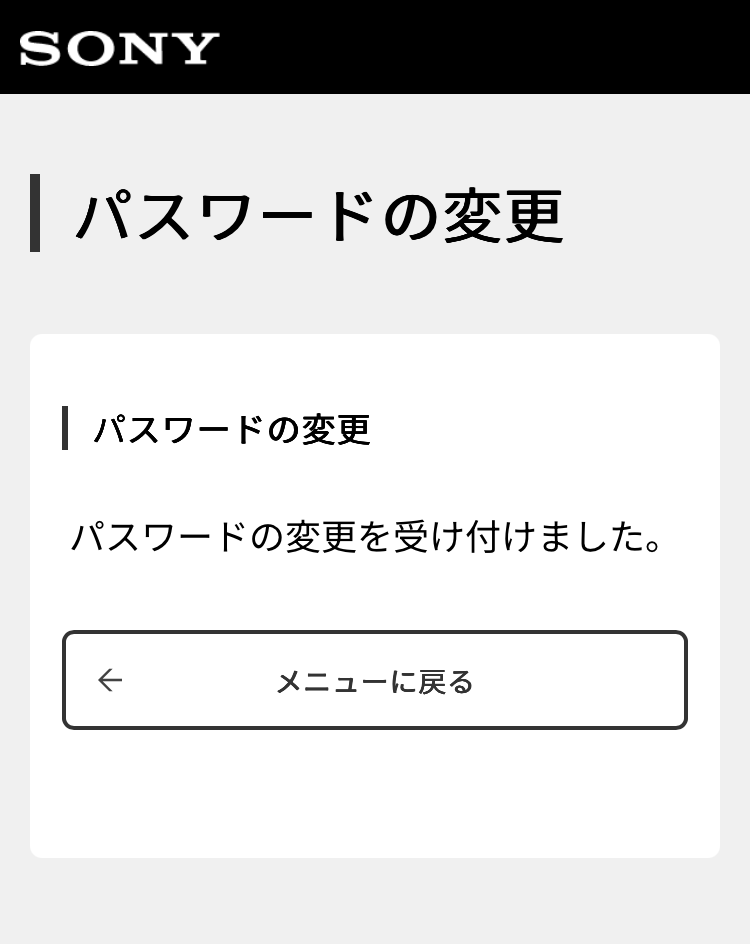
これでパスワードの変更ができました。
それではメニューに行ってみましょう。
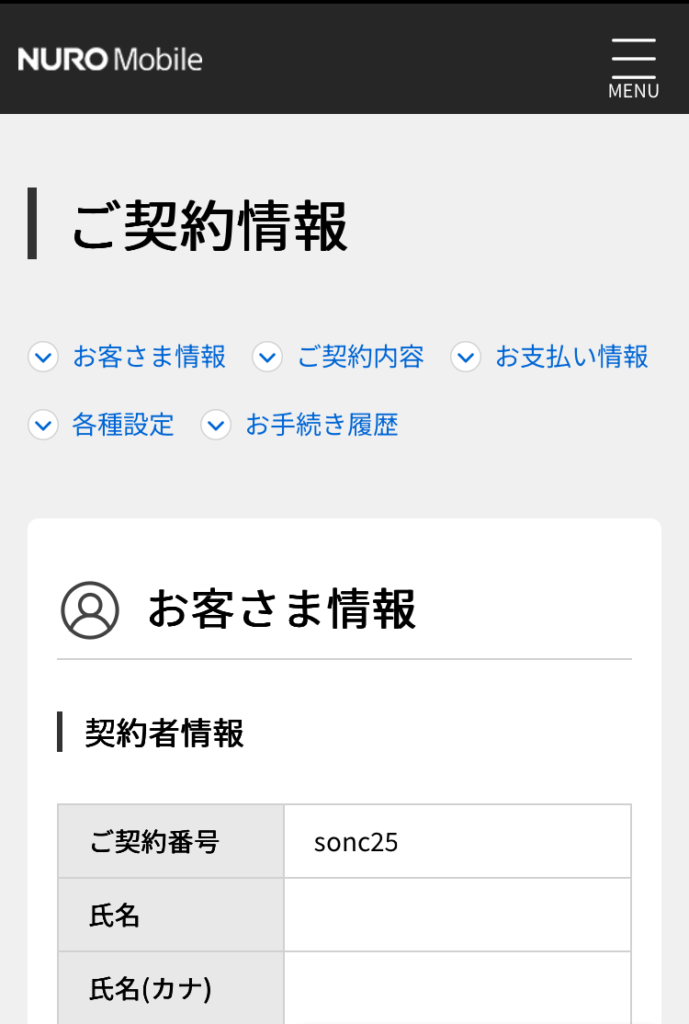
ここでは、契約内容などを確認することができます。
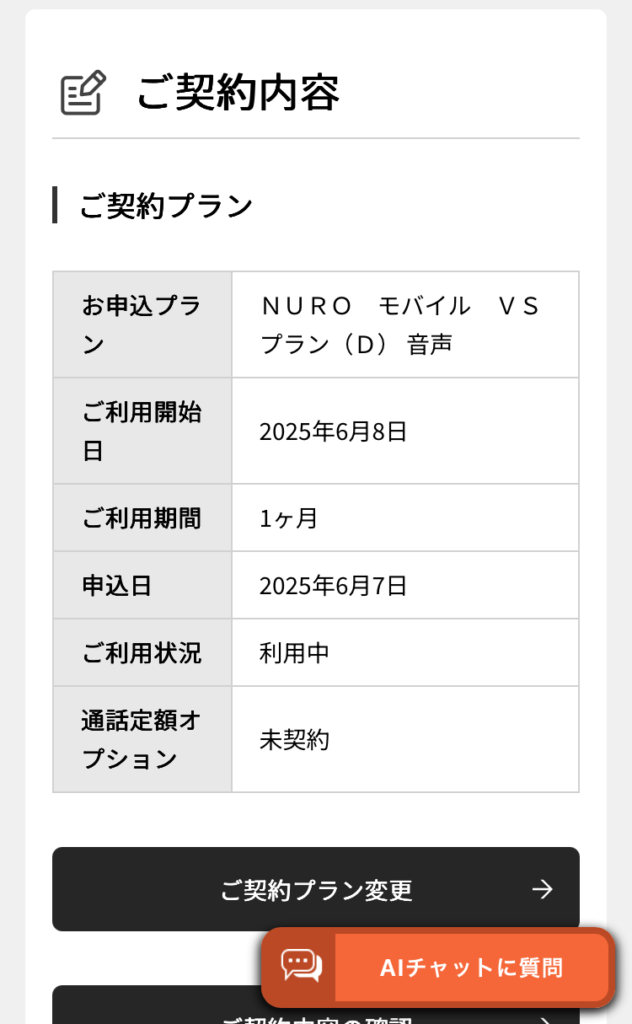
こんな感じです。
メールにあった通り、このページからプロファイルをダウンロードしようと思ったのですが、できませんでした。。
ですが、ご安心ください。
ちゃんと開通まで解説しますので、引き続きお読みください。
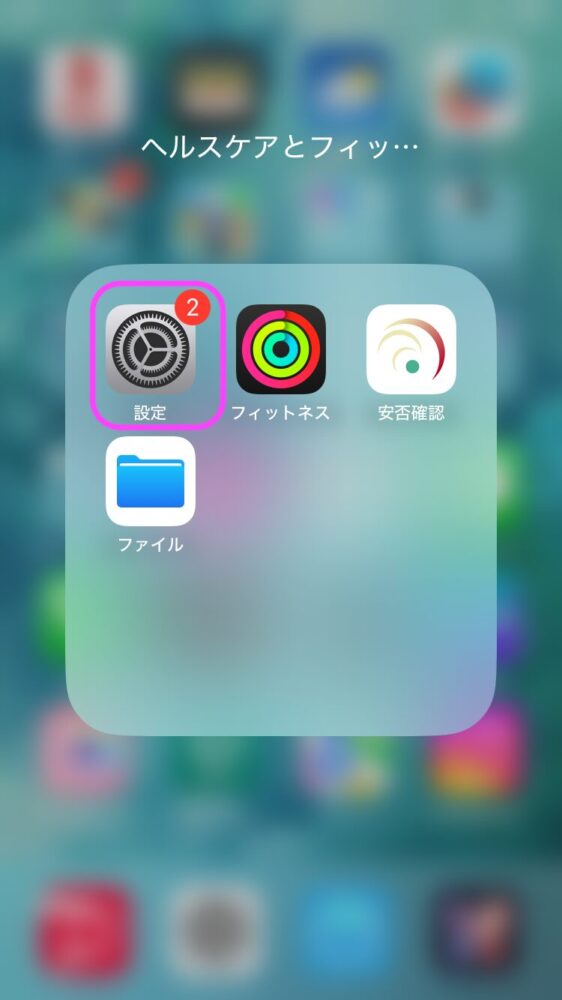
再び、設定を開きます。
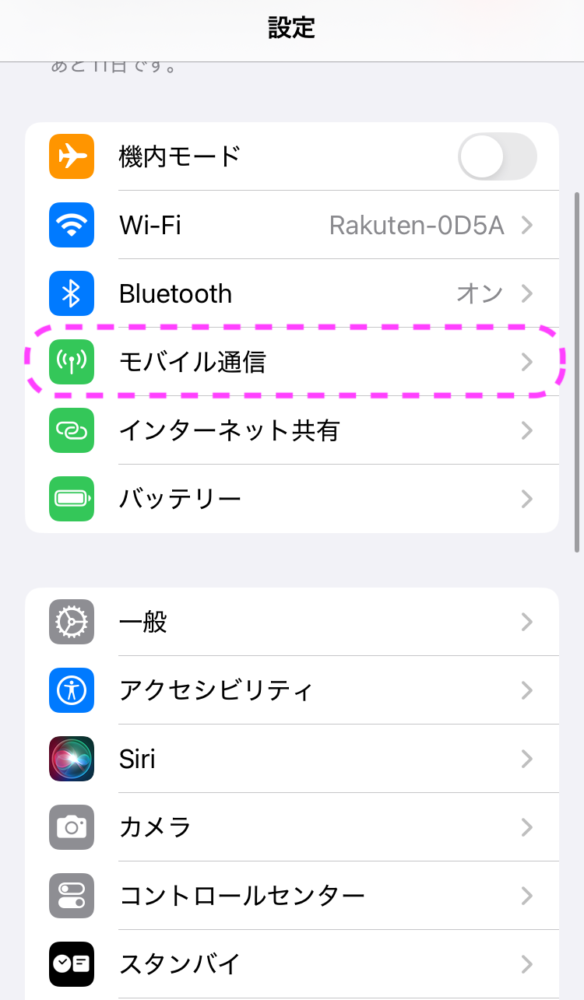
「モバイル通信」をタップします。
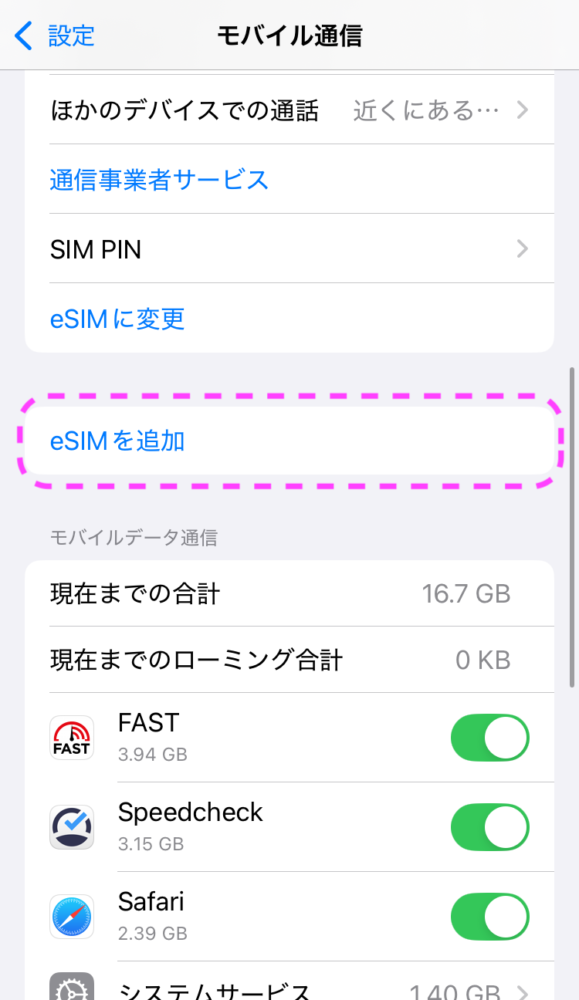
iPhoneの場合は、「eSIMを追加」をタップします。
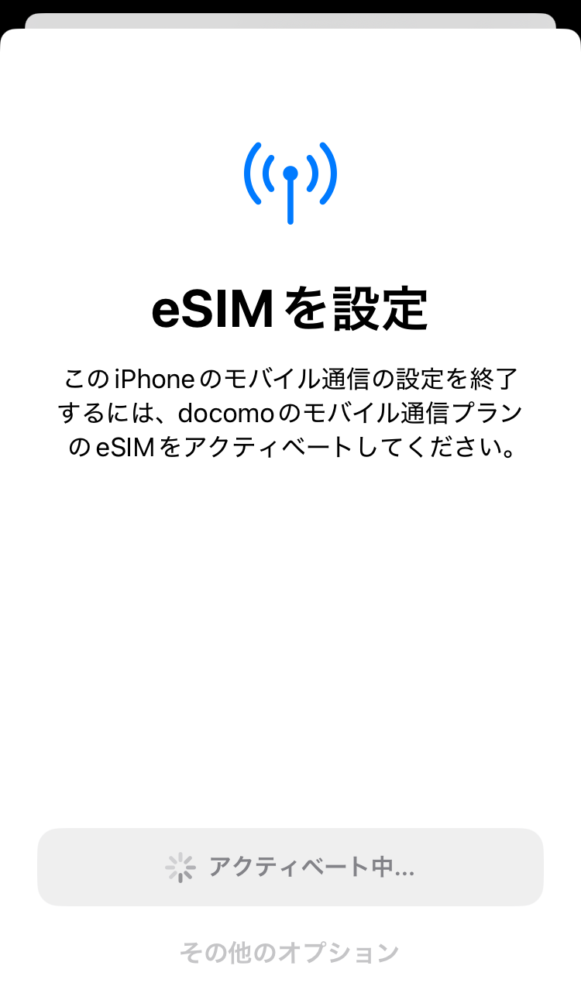
開通のメールが届いたら、この画面になるので、アクティベートしていきます。
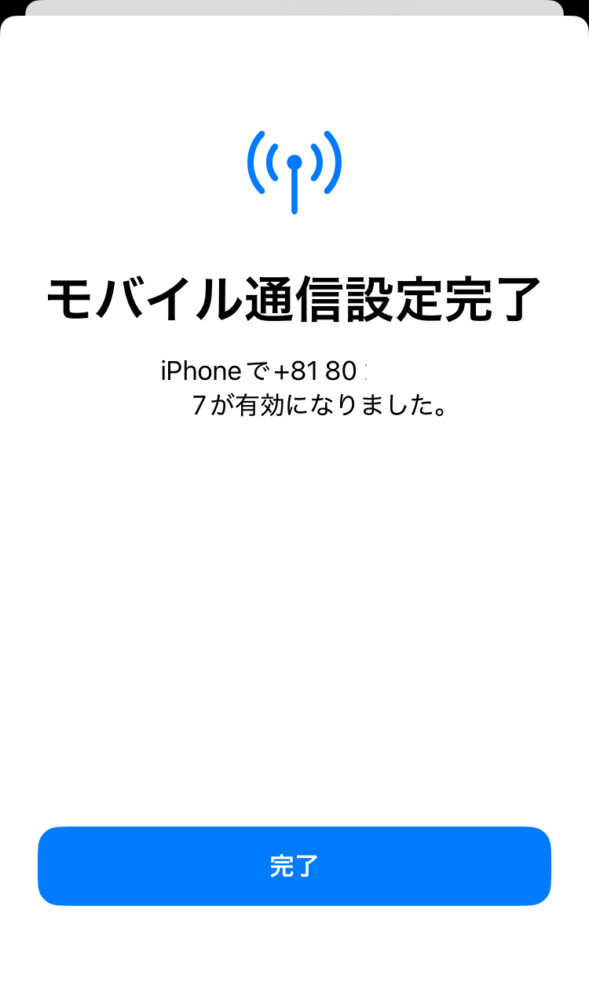
これで、通信の設定が完了しました。
今回はデュアルSIMで契約しているので、ここから先は読み飛ばしてOKです。
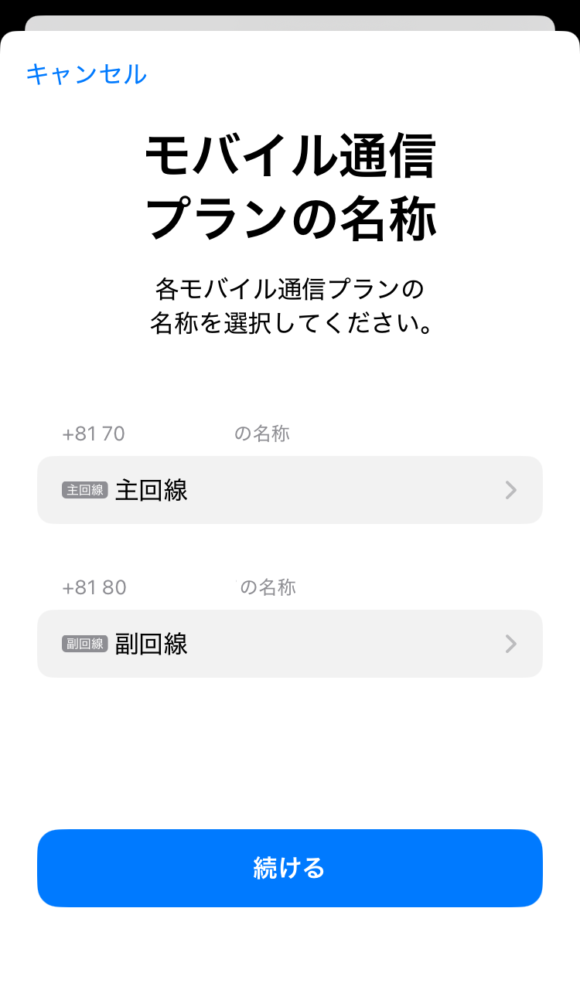
モバイル通信の名称を決めます。
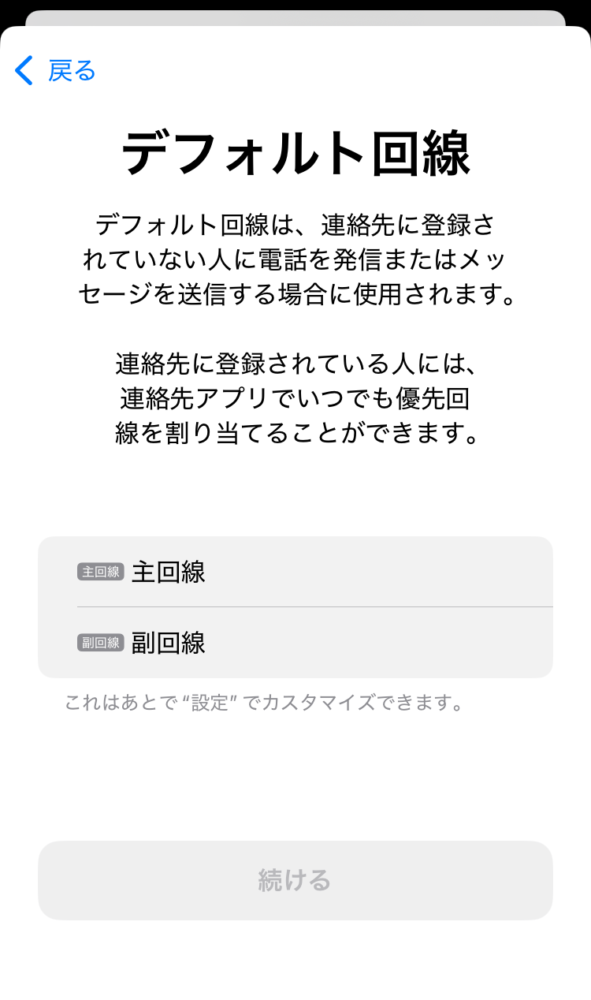
続いて、デフォルト回線を設定しましょう。
電話した相手に、どちらの電話番号を表示させるか決めることができます。
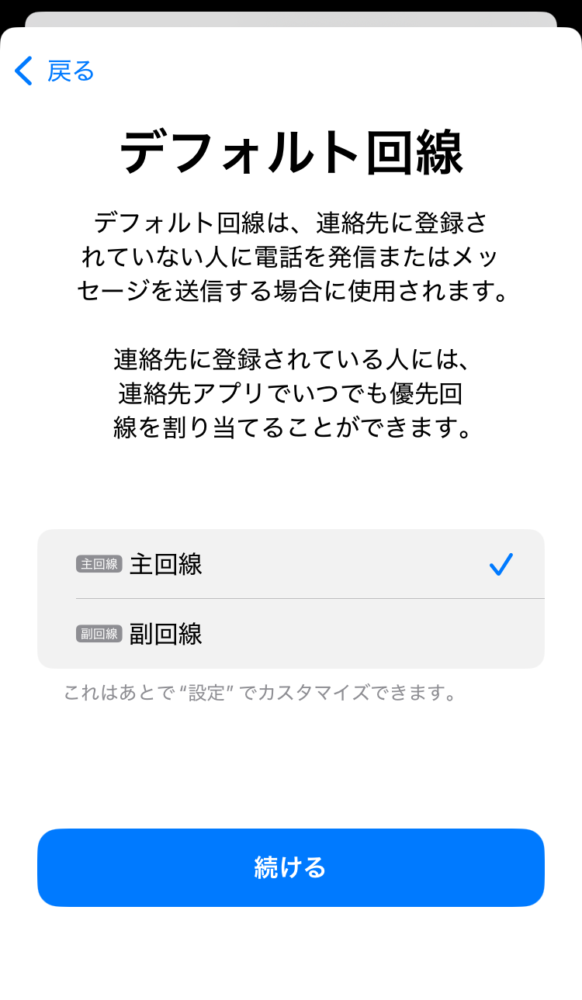
主回線の場合は、主回線をタップしましょう。
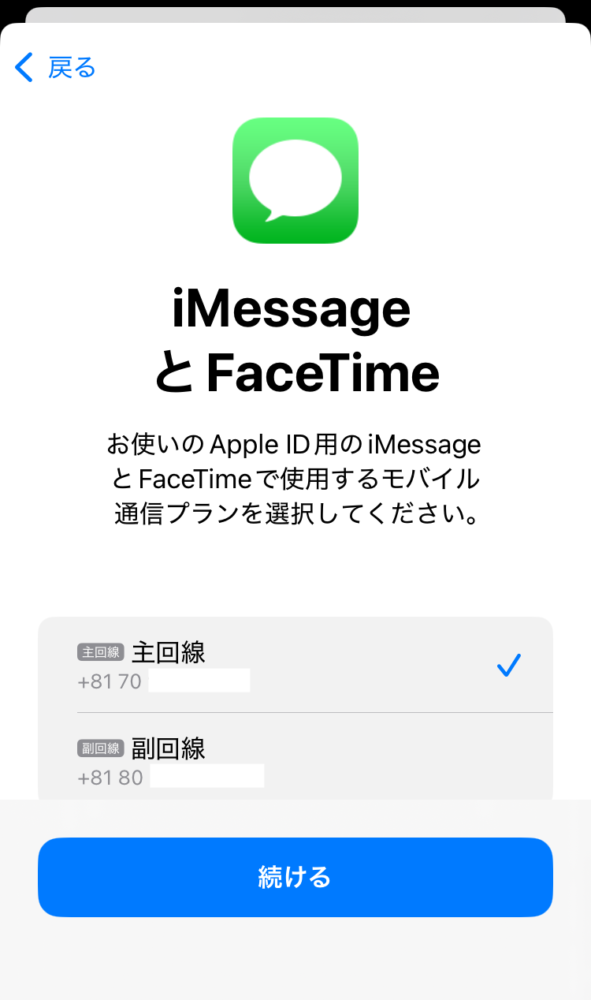
iMessageで使う回線を選びましょう。
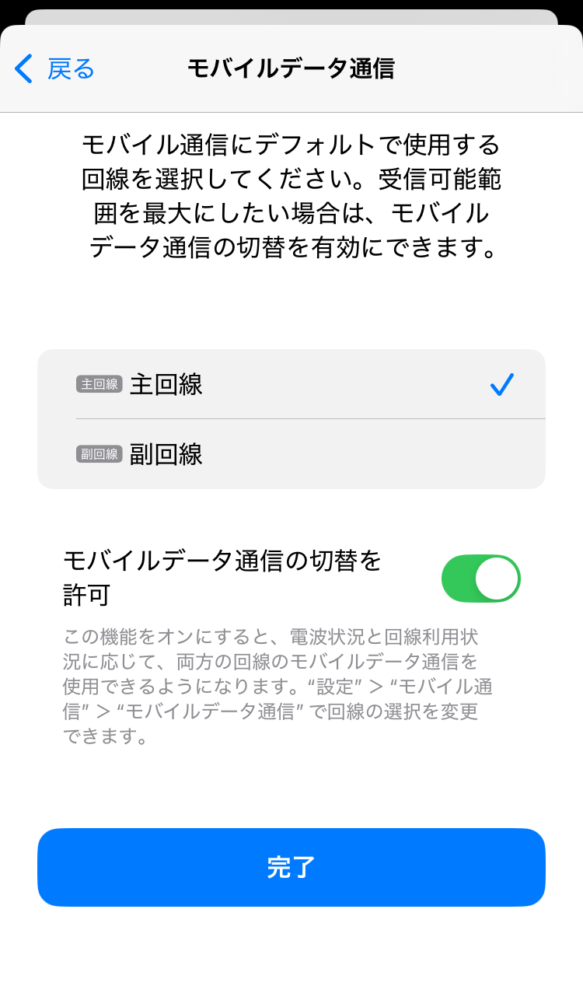
デフォルトで使う回線を選択しましょう。
「モバイルデータ通信の切り替えを許可」をオンにすれば、電波状況が良いほうに自動で切り替わります。
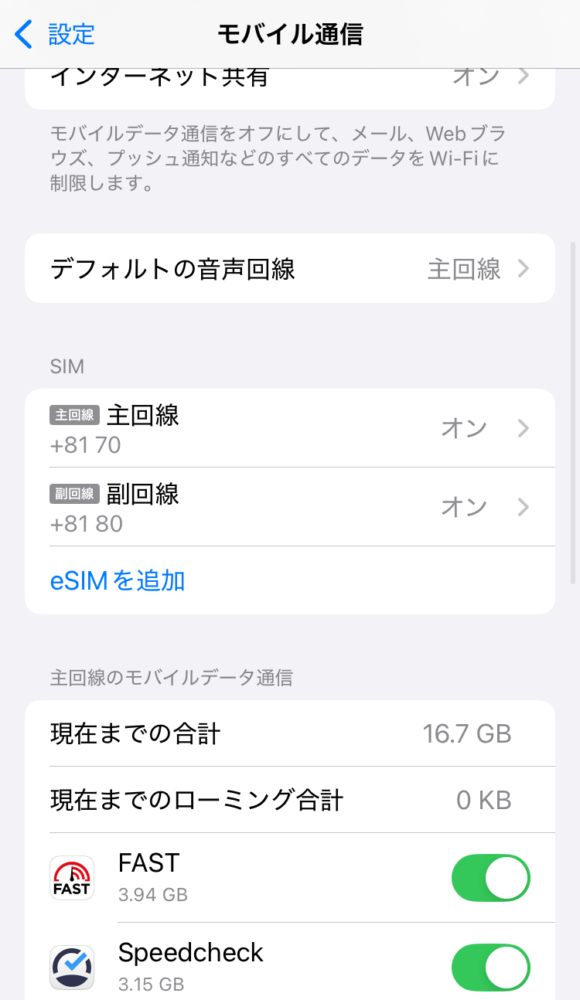
これでeSIMが使えるようになりました。
スマホの設定が終わったら
スマホの設定が終わったら、プロファイルのダウンロードをしていきましょう。
プロファイルのダウンロードはこちらからできます↓
https://mobile.nuro.jp/r/download/apn
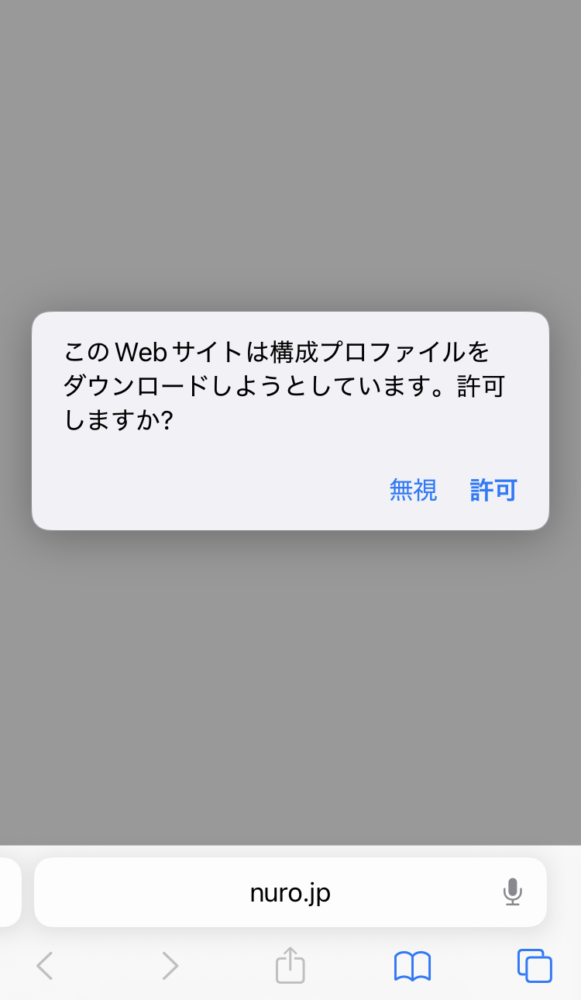
「許可」します。
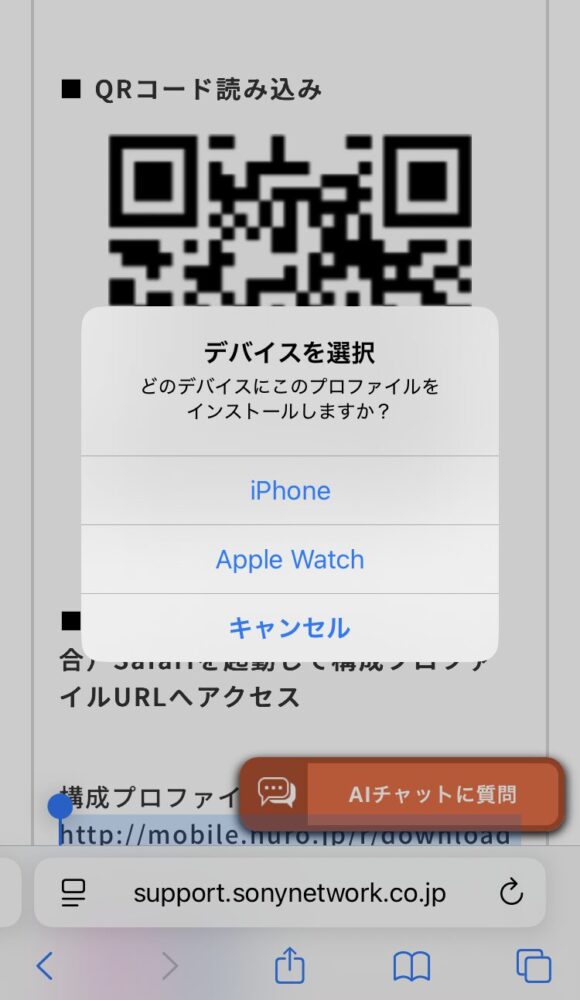
今回はiPhoneなので、iPhoneをタップします。
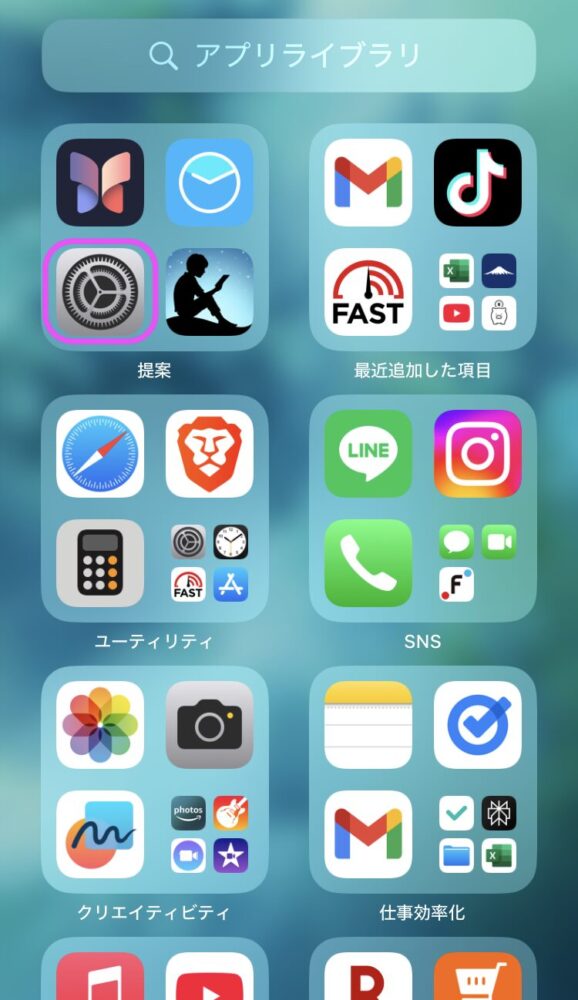
再び、設定をタップします。
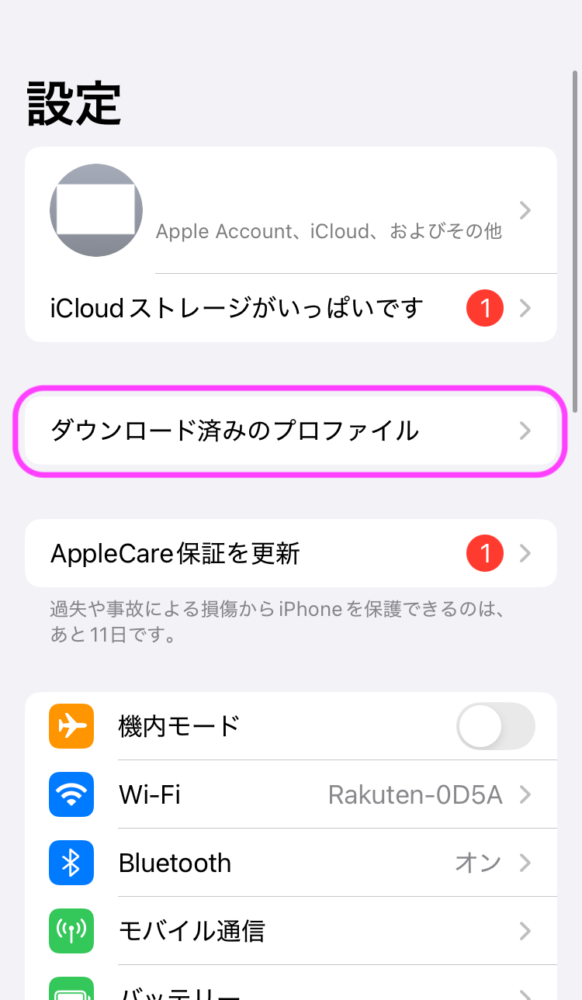
すると、「ダウンロード済みのプロファイル」が表示されるので、タップしましょう。
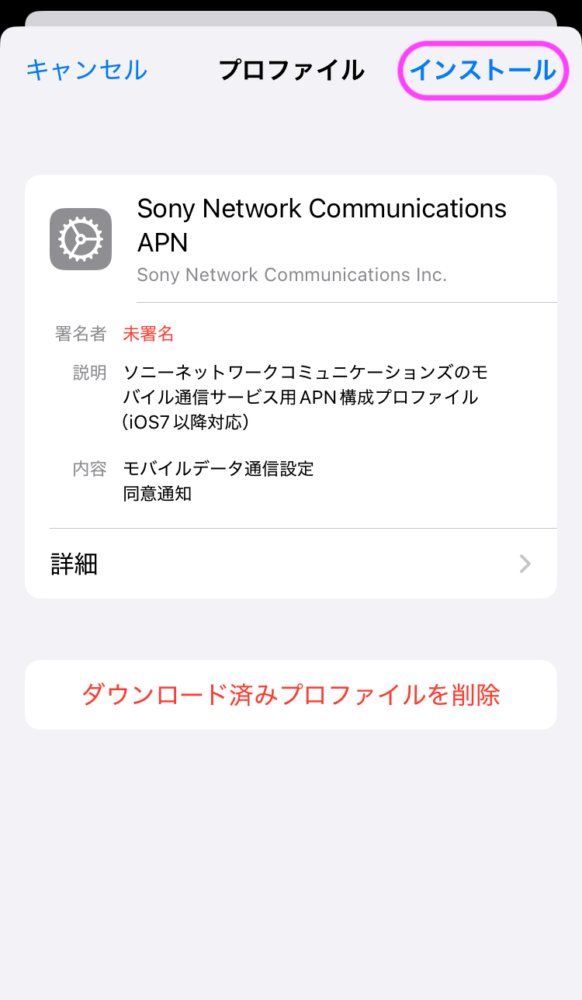
そして、インストールします。
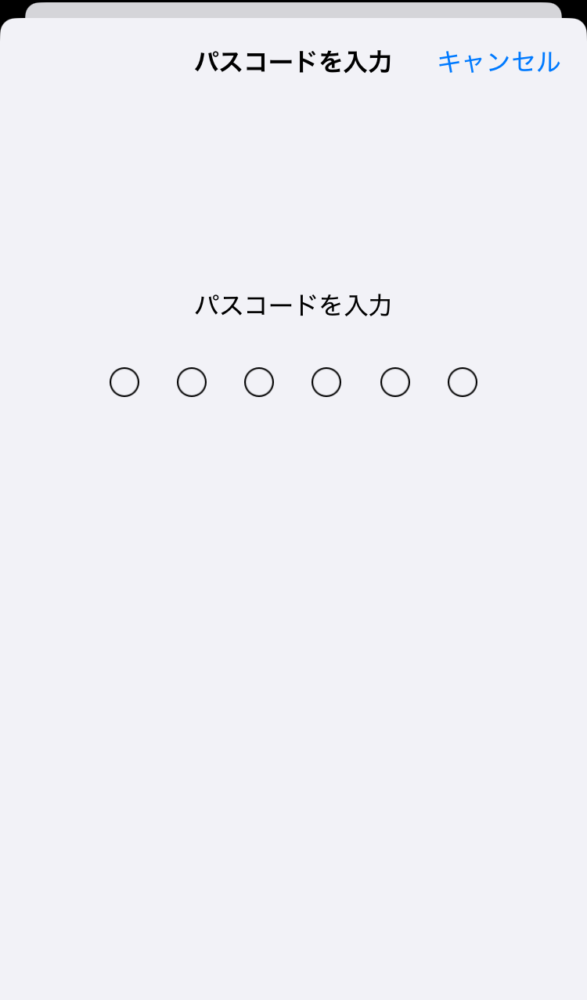
パスコードを入れます。
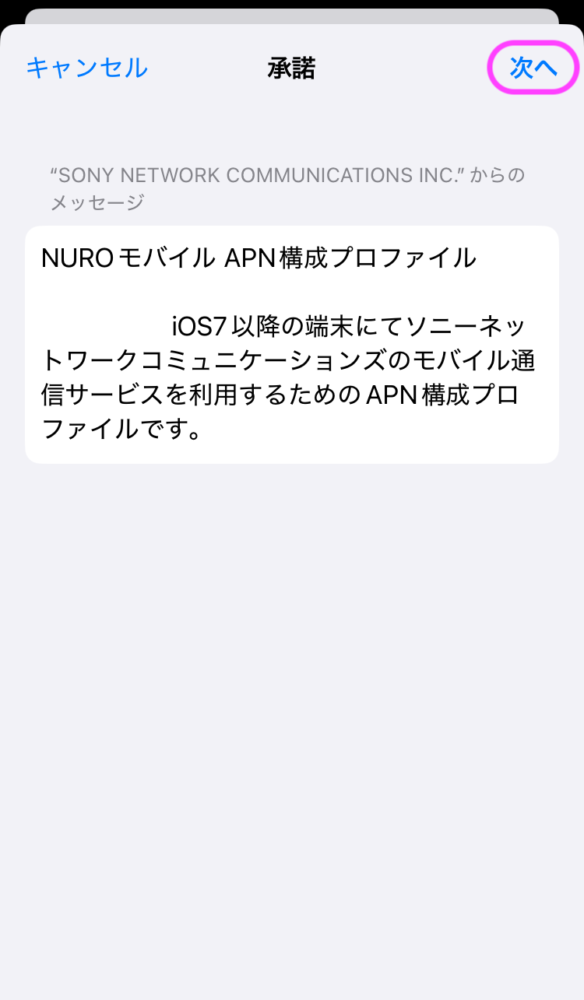
「次へ」をタップ。
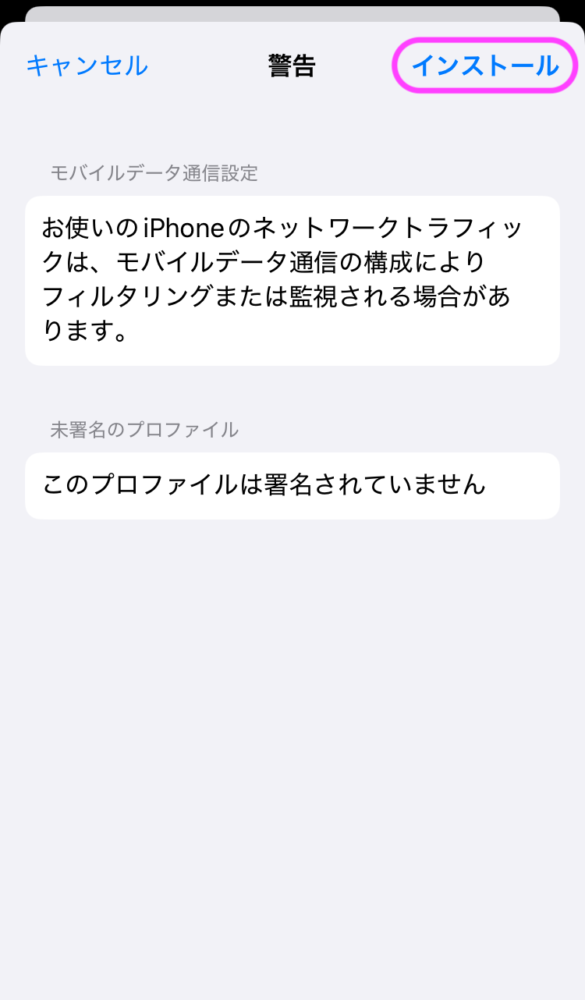
そして、「インストール」をタップします。
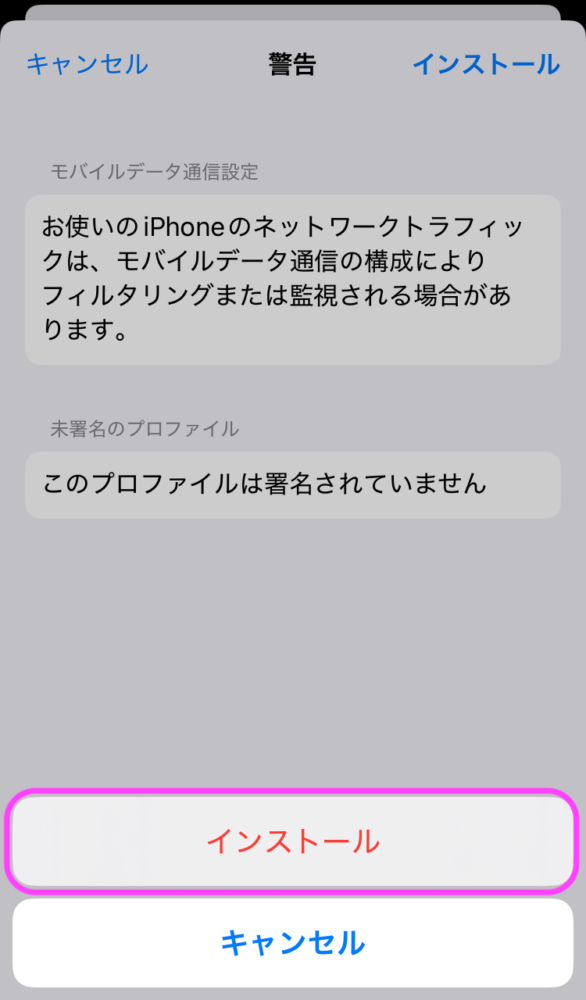
さらに「インストール」をタップしましょう。
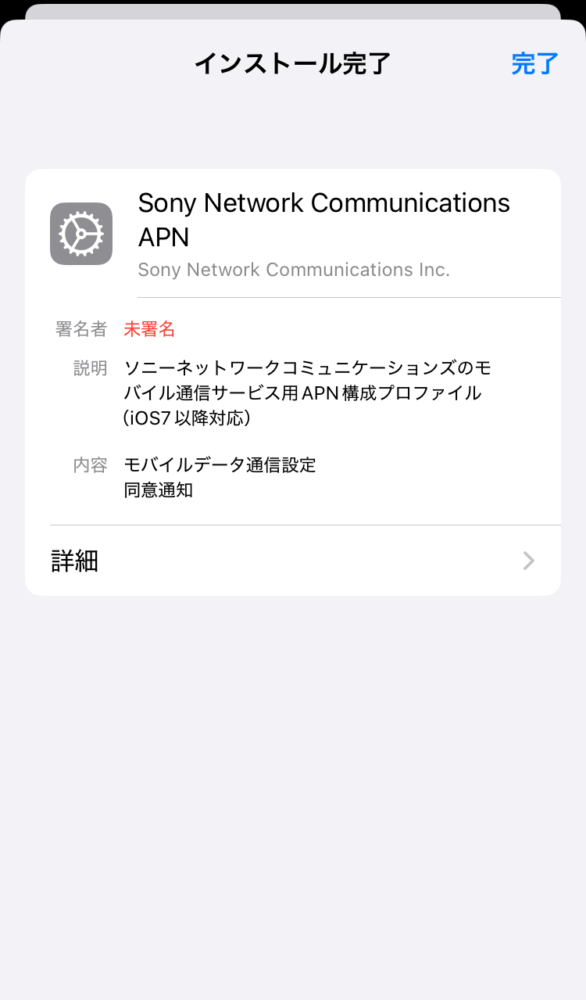
これでインストール完了です。(お疲れ様でした。)
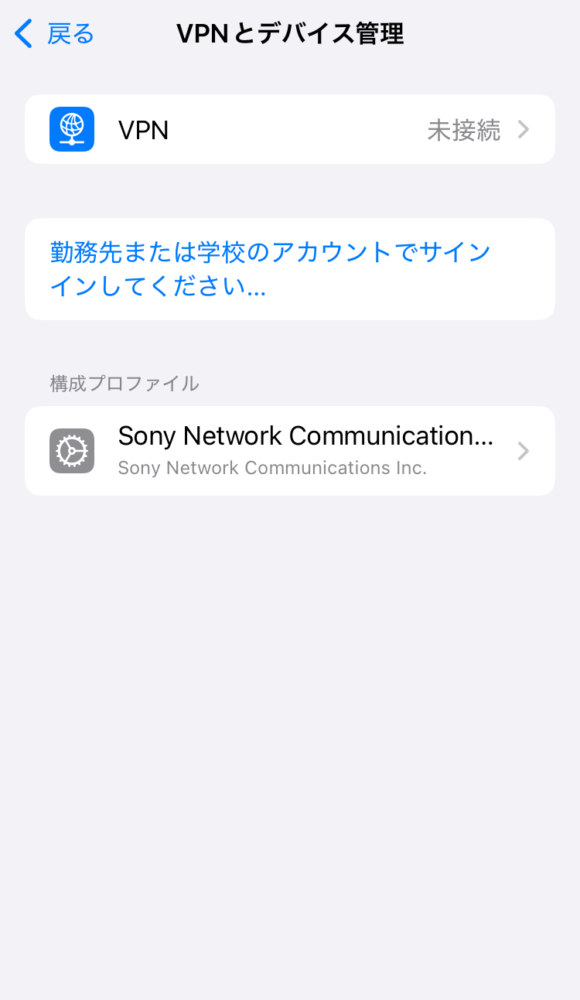
プロファイルは、「VPNとデバイス管理」で確認することができます。
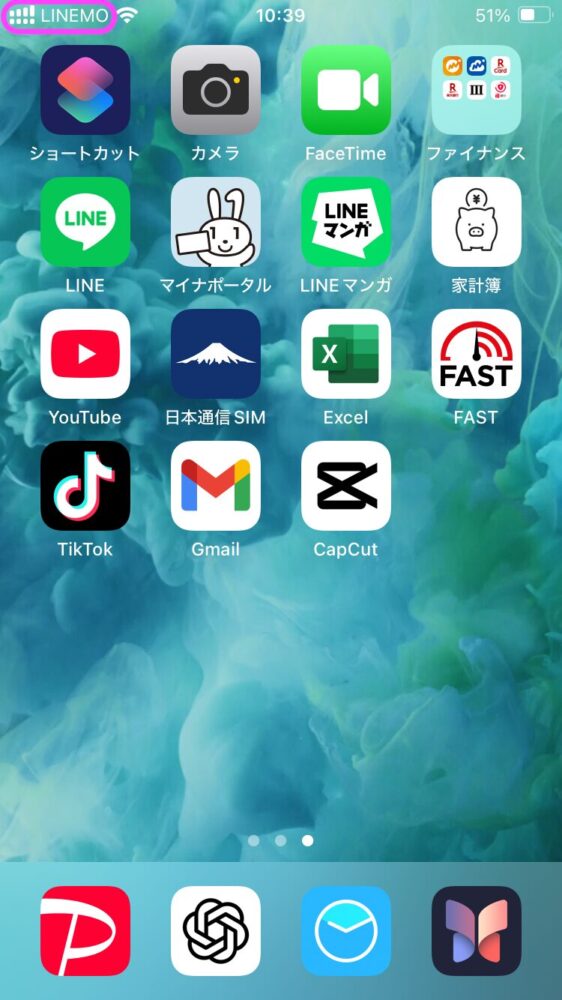
今回は、副回線として設定したので、こんな感じの表示になりました。
主回線をオフして使うこともできるので、使いやすいように設定してみてください。
あとは、3ヶ月使ってキャッシュバックを待つのみです。
受け取れる日時は確認できます。
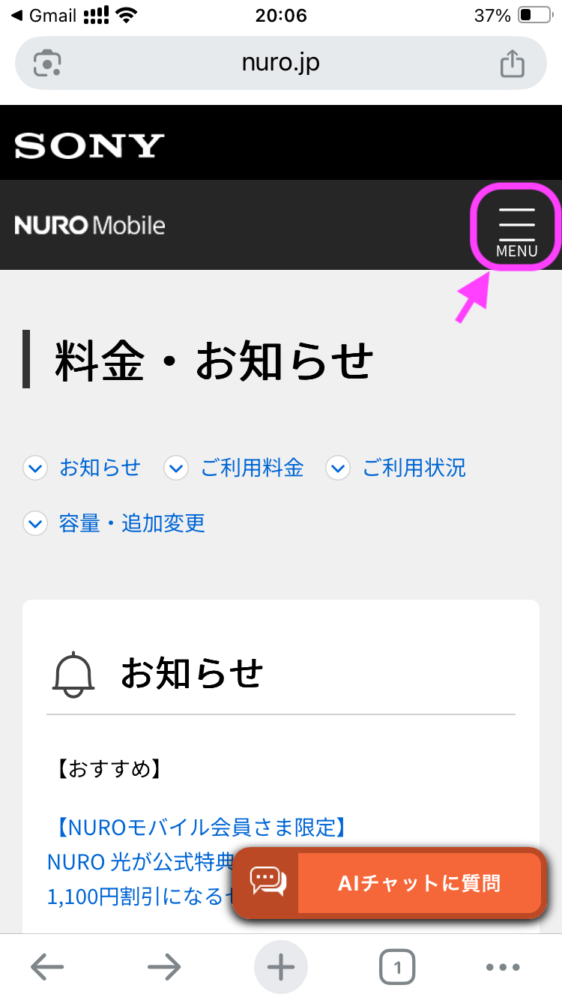
NUROモバイルのマイページにログインして、右上の「MENU」をタップします。
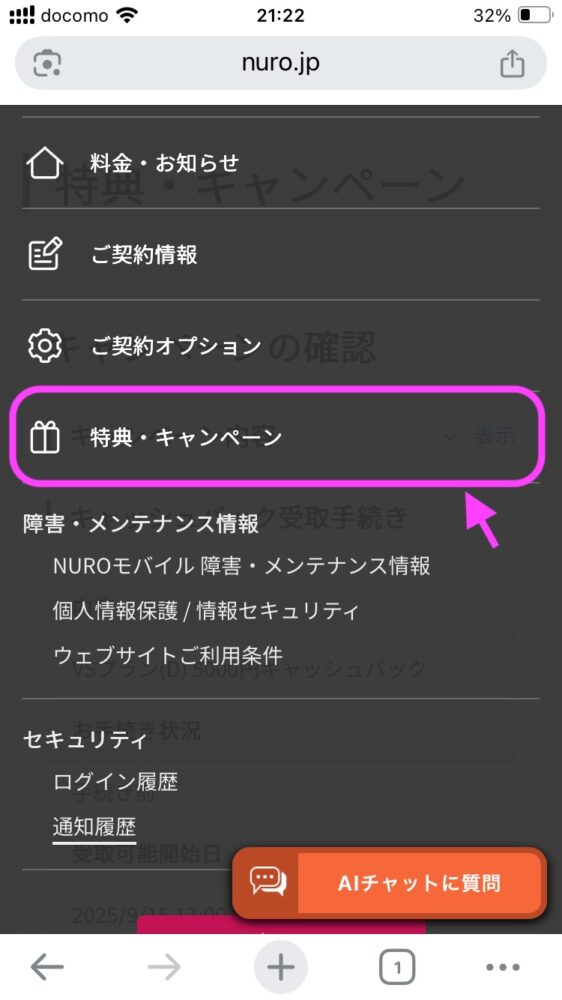
「特典・キャンペーン」を選択しましょう。
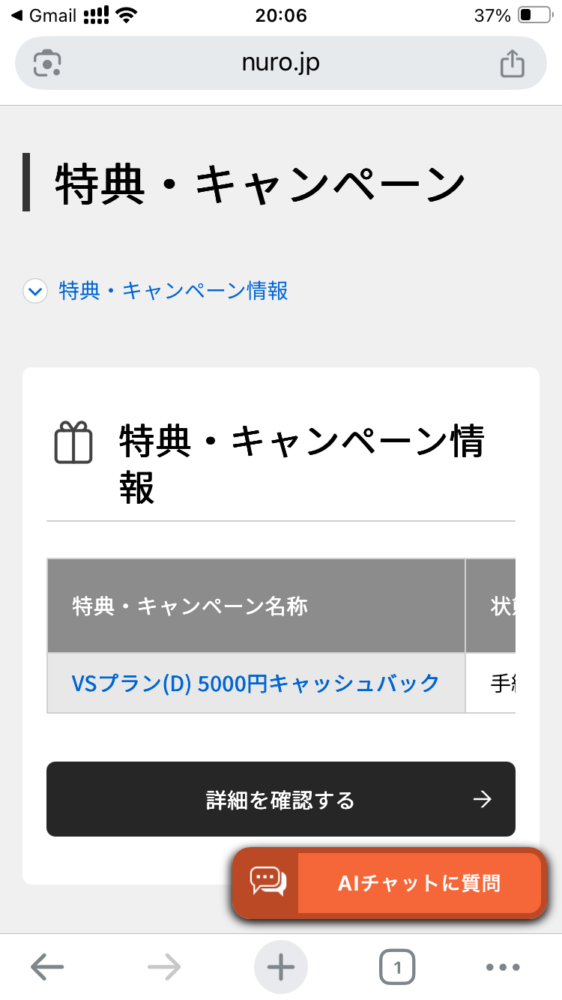
すると、キャッシュバックの特典が表示されます。
「詳細を確認する」をタップしましょう。
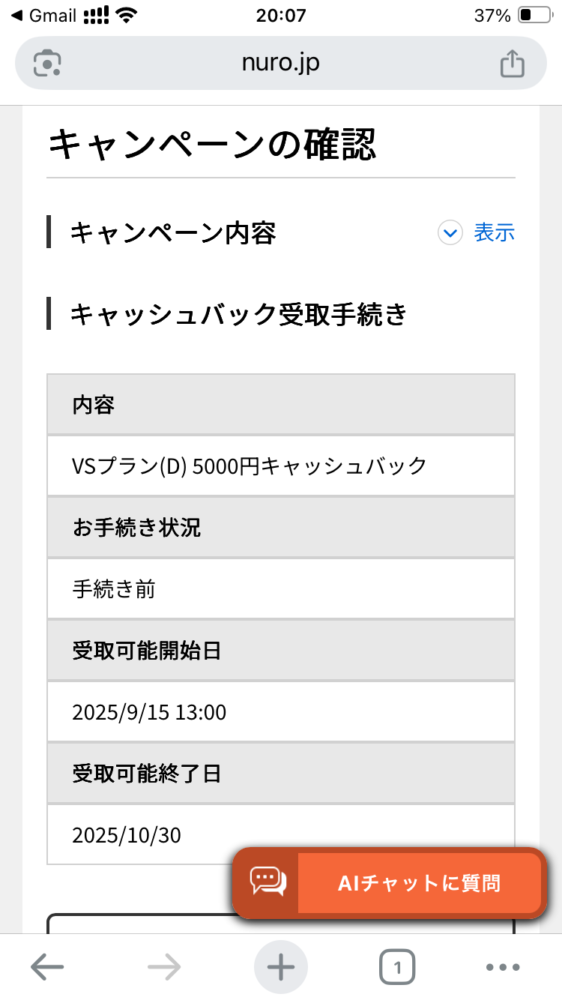
「受け取り可能開始日」と「受け取り終了日」を確認しておきましょう。

カレンダーにメモしておくと、楽しみになるね!
【要確認】NUROモバイル乗り換えのタイミング【間違えると損します】
NUROモバイルに乗り換えるタイミングを間違えると、月額料金が割高になることがあるので、ここで解説しますね。
注意して欲しいことは、2つです。
- 乗り換えのタイミングは『今すぐ』がベスト
- MNP予約番号を発行したら早めの行動を
順番に見ていきましょう!
注意点① 乗り換えのタイミングは『今すぐ』がベスト
他社からNUROモバイルに乗り換えると、初月料金から満額請求です。
なので、乗り換え元の解約時にかかる月額料金の請求によって、ベストなタイミングが変わります。
- 日割り請求なら『月初』がベスト
- 満額請求なら『今すぐ』がベスト
日割り計算される場合は『月初』、満額請求される場合は『今すぐ』乗り換えると合計で支払う金額が少なくて済みます。
ほとんどのキャリアが満額請求なので、今すぐ乗り換えるのがベストです。
念の為、いま契約しているキャリアを確認してから乗り換えてください。
注意点② MNP予約番号を発行したら早めの行動を
MNP予約番号は、いま使っている電話番号をそのまま使うための番号です。
なので、今使っているキャリアから発行するようになります。
有効期限は15日間とされていますが、NUROモバイルでは番号発行から『5日以内』に申し込む必要があります。
MNP予約番号の発行はネットからカンタンにできるので、いま使っているキャリアで確認してみてください。
まとめ
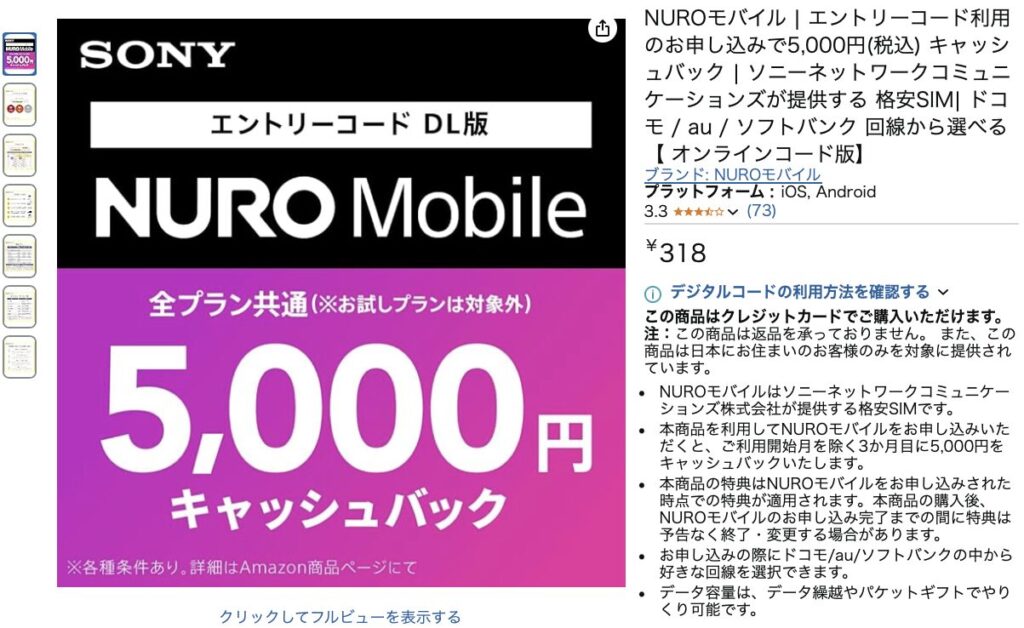
NUROモバイルのエントリーパッケージは、3ヶ月後に5,000円キャッシュバックがあるのに318円です。
購入すれば、すぐに使えるので、NUROモバイルに乗り換える前に購入してみてください。
この記事をXで見ている方へ
この記事をブックマークして後で読みたいという方もおられるかと思います。
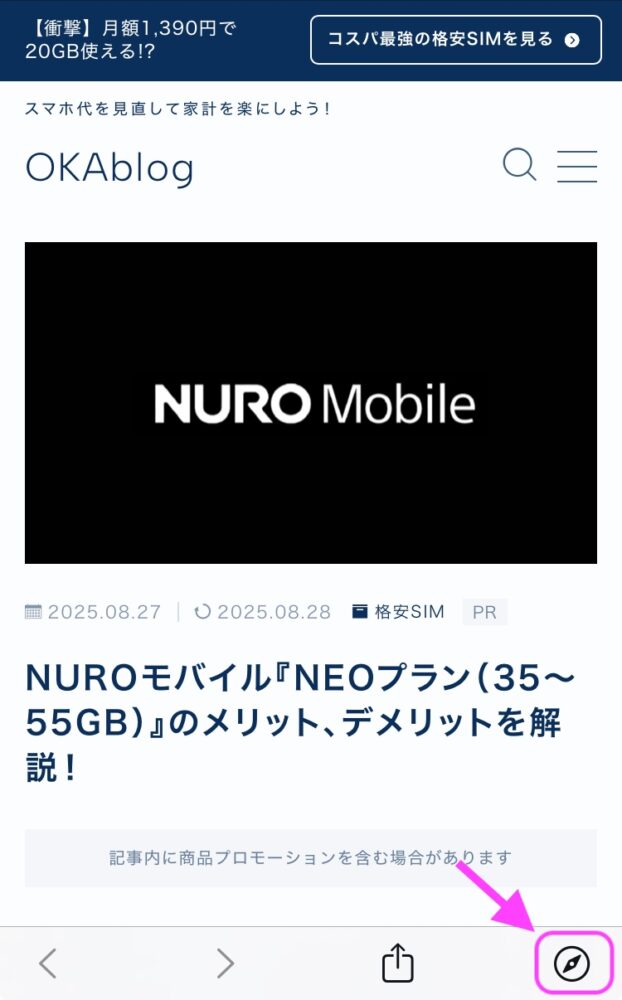
Xアプリの右下ブラウザへ飛ぶマークからWebへ飛んで、ブックマークしてみてください。
ブラウザにタブが残るので、後でゆっくり読み返せますよ!

色々調べたけど、「結局どの格安SIMを使ったらいいかわからない。。」という人も多いかと思います。
そんなときは、格安SIMの自販機を使ってみてください。
質問に答えるだけで、自分にぴったりの格安SIMが見つかります!
しかも、面倒な比較も不要で、最短30秒で完了。
スマホ代が高いと感じているなら、まずはここから始めましょう。






